Gratulujemy zakupu telefonu Sony Ericsson W580i. Dodatkową zawartość do telefonu można uzyskać pod adresem
|
|
|
- Monika Kowalewska
- 7 lat temu
- Przeglądów:
Transkrypt
1 Gratulujemy zakupu telefonu Sony Ericsson W580i. Dodatkową zawartość do telefonu można uzyskać pod adresem Aby uzyskać bezpłatne miejsce do przechowywania plików online oraz oferty specjalne, zarejestruj się już teraz pod adresem Pomoc techniczną dotyczącą produktu można uzyskać pod adresem
2 Nowy wymiar akcesoria firmy Sony Ericsson Przenośne głośniki MPS-70 Głośniki tak małe, że mieszczą się w kieszeni, ale słychać je bardzo dobrze. Stereofoniczny przenośny zestaw słuchawkowy HPM-83 Zapewnia wysokiej jakości dźwięk. Kabel muzyczny MMC-70 Umożliwia podłączanie telefonu komórkowego do sprzętu stereofonicznego. Oferta akcesoriów może różnić się na poszczególnych rynkach. Więcej informacji można uzyskać w witrynie
3 Spis treści Czynności przygotowawcze... 5 Składanie, karta SIM, bateria, włączanie, pomoc, połączenia. Opis telefonu Widok telefonu, ikony, menu, wprowadzanie liter, menu czynności, menedżer plików, karta Memory Stick Micro (M2 ). Połączenia Połączenia, kontakty, sterowanie głosem, opcje połączeń. Przesyłanie wiadomości.. 34 Wiadomości tekstowe, wiadomości obrazkowe, wiadomości głosowe, , funkcja Moi znajomi. Zdjęcia i wideo Aparat, zdjęcia, PhotoDJ. Rozrywka Zestaw HF, Walkman, sterowanie ruchem, radio, TrackID, PlayNow, MusicDJ, VideoDJ, motywy, gry i inne. Aplikacja Fitness Licznik kroków, licznik kalorii, okrążenia, prędkość, zaawansowana kalibracja, opcje ćwiczeń. Łączność Ustawienia, korzystanie z Internetu, RSS, synchronizacja, urządzenie Bluetooth, kabel USB, usługa aktualizacji. Funkcje dodatkowe Budzik, kalendarz, zadania, profile, godzina i data, blokada karty SIM itd. Rozwiązywanie problemów Dlaczego telefon źle działa? Ważne informacje Witryna internetowa dla klientów Sony Ericsson, pomoc techniczna, bezpieczna i efektywna eksploatacja, umowa licencyjna użytkownika, gwarancja, deklaracja zgodności. Indeks Spis treści 1
4 Sony Ericsson W580i GSM 850/900/1800/1900 Niniejsza instrukcja obsługi została opublikowana przez firmę Sony Ericsson Mobile Communications AB lub lokalną firmę z nią stowarzyszoną bez żadnych gwarancji. W dowolnym momencie i bez uprzedzenia firma Sony Ericsson Mobile Communications AB lub lokalna firma z nią stowarzyszona może wprowadzać ulepszenia i zmiany wynikające z błędów typograficznych, niedokładności aktualnych informacji czy udoskonaleń programów lub sprzętu. Zmiany te będą uwzględniane w następnych wydaniach tej instrukcji obsługi. Wszelkie prawa zastrzeżone. Sony Ericsson Mobile Communications AB, 2007 Numer publikacji: PL/LZT R3A Prosimy zwrócić uwagę, że niektóre usługi opisane w tej instrukcji obsługi nie są dostępne we wszystkich sieciach. Dotyczy to również międzynarodowych numerów ratunkowych GSM 112 i 911. W przypadku wątpliwości, czy dana usługa jest dostępna czy nie, należy kontaktować się z operatorem sieci lub usługodawcą. Przed użyciem telefonu komórkowego należy przeczytać rozdziały Zasady bezpiecznej i efektywnej eksploatacji oraz Ograniczona gwarancja. Ten telefon komórkowy umożliwia pobieranie, zapisywanie i przekazywanie zawartości dodatkowej, na przykład dzwonków. Korzystanie z takiej zawartości może być ograniczone lub zabronione w związku z prawami osób trzecich, w tym w szczególności na skutek ograniczeń wynikających z odpowiednich przepisów o prawie autorskim. Pełną odpowiedzialność za zawartość dodatkową pobieraną do telefonu komórkowego lub przekazywaną z niego ponosi użytkownik, a nie firma Sony Ericsson. Przed skorzystaniem z jakiejkolwiek zawartości dodatkowej użytkownik powinien sprawdzić, czy ma właściwą licencję lub inne pozwolenie na zamierzony sposób wykorzystania. Firma Sony Ericsson nie gwarantuje dokładności, integralności ani jakości zawartości dodatkowej czy innej zawartości oferowanej przez inne podmioty. W żadnym przypadku firma Sony Ericsson nie ponosi jakiejkolwiek odpowiedzialności za niewłaściwe wykorzystanie zawartości dodatkowej lub innej zawartości oferowanej przez inne podmioty. Bluetooth jest znakiem towarowym lub zarejestrowanym znakiem towarowym Bluetooth SIG Inc. Logo ze szklaną kulką, PlayNow, TrackID, Music DJ, PhotoDJ i VideoDJ są znakami towarowymi lub zarejestrowanymi znakami towarowymi firmy Sony Ericsson Mobile Communications AB. Nazwa i logo WALKMAN, Sony, Memory Stick Micro i M2 są znakami towarowymi lub zarejestrowanymi znakami towarowymi firmy Sony Corporation. Ericsson jest znakiem towarowym lub zarejestrowanym znakiem towarowym firmy Telefonaktiebolaget LM Ericsson. Adobe i Photoshop są znakami towarowymi lub zarejestrowanymi znakami towarowymi Adobe Systems incorporated w Stanach Zjednoczonych i/lub innych krajach. Real jest znakiem towarowym lub zastrzeżonym znakiem towarowym firmy RealNetworks, Inc. Technologia Real została wykorzystana na licencji firmy RealNetworks, Inc. Copyright , RealNetworks, Inc. Wszelkie prawa zastrzeżone. PictBridge jest znakiem towarowym lub zarejestrowanym znakiem towarowym firmy Canon Kabushiki Kaisha Corporation. Microsoft, Windows, Vista i PowerPoint są zarejestrowanymi znakami towarowymi lub znakami towarowymi firmy Microsoft Corporation w Stanach Zjednoczonych i innych krajach. 2 Spis treści
5 Mac OS jest znakiem towarowym firmy Apple Computer, Inc. zarejestrowanym w Stanach Zjednoczonych i innych krajach. Metoda edycji T9 jest znakiem towarowym lub zastrzeżonym znakiem towarowym firmy Tegic Communications. Metoda edycji T9 jest licencjonowana na podstawie jednego lub kilku z następujących patentów: w USA patenty nr 5,818,437, 5,953,541, 5,187,480, 5,945,928 oraz 6,011,554; w Kanadzie patent nr 1,331,057, w Wielkiej Brytanii patent nr B; w Hongkongu patent zwykły nr HK ; w Singapurze patent nr 51383; w Europie patent nr ( ) DE/DK, FI, FR, IT, NL, PT, ES, SE, GB, a w różnych krajach świata rozpatrywane są kolejne zgłoszenia patentowe. Smart-Fit Rendering jest znakiem towarowym lub zarejestrowanym znakiem towarowym firmy ACCESS CO., LTD. w Japonii i innych krajach. Java i wszystkie powiązane znaki towarowe i logo są znakami towarowymi lub zastrzeżonymi znakami towarowymi firmy Sun Microsystems Inc. w Stanach Zjednoczonych i innych krajach. Umowa licencyjna użytkownika środowiska Sun Java J2ME. 1 Ograniczenia: Oprogramowanie to poufny materiał chroniony prawem autorskim należącym do firmy Sun. Tytuł własności wszystkich kopii pozostaje w posiadaniu firmy Sun i/lub jej licencjodawców. Klient nie może modyfikować, dekompilować, dezasemblować, deszyfrować, ekstrahować ani w inny sposób odtwarzać kodu źródłowego Oprogramowania. Oprogramowania nie wolno dzierżawić, przekazywać ani udzielać na niego licencji, w całości ani w części. 2 Przepisy eksportowe: Oprogramowanie, wraz z danymi technicznymi, podlega prawom kontroli eksportu Stanów Zjednoczonych, w tym ustawie U.S. Export Administration Act oraz związanym z nią przepisom i może podlegać przepisom eksportowym lub importowym innych krajów. Klient zgadza się ściśle przestrzegać wszystkich tych przepisów oraz potwierdza, że w zakresie jego odpowiedzialności jest uzyskanie licencji na eksport, reeksport lub import Oprogramowania. Oprogramowania nie wolno pobierać ani w inny sposób eksportować lub reeksportować (i) do obywateli lub osób przebywających w Iraku, Iranie, Korei Północnej, na Kubie, w Libii, Sudanie, Syrii (lista ta może się zmieniać co pewien czas) ani żadnego kraju objętego embargiem przez USA; ani (ii) do osób wymienionych na liście Departamentu Skarbu USA dotyczącej Specjalnych krajów przeznaczenia lub w tabeli zakazu zamówień (Table of Denial Orders) Departamentu Handlu USA. 3 Ograniczone prawa: Użycie, powielanie lub ujawnianie przez rząd Stanów Zjednoczonych podlega ograniczeniom przedstawionym w klauzulach Rights in Technical Data and Computer Software w ustawie DFARS (c) (1) (ii) i FAR (c) (2) według stosowności. Inne nazwy produktów i firm wymienione w niniejszej instrukcji mogą być znakami towarowymi swoich właścicieli. Wszelkie prawa, które nie zostały wyraźnie przyznane w tym dokumencie, są zastrzeżone. Wszelkie ilustracje mają charakter poglądowy i nie muszą odzwierciedlać faktycznego wyglądu telefonu. Spis treści 3
6 Symbole używane w instrukcji W tej instrukcji obsługi są używane następujące symbole: Uwaga: Usługa lub funkcja zależy od sieci lub abonamentu. Bardziej szczegółowe informacje można uzyskać od operatora sieci. % Zobacz także informacje na stronie... } Za pomocą klawisza wyboru lub klawisza nawigacyjnego przewiń iwybierz % 14 Nawigacja. Naciśnij klawisz nawigacyjny w punkcie centralnym. Naciśnij klawisz nawigacyjny ugóry. Naciśnij klawisz nawigacyjny udołu. Naciśnij klawisz nawigacyjny po lewej stronie. Naciśnij klawisz nawigacyjny po prawej stronie. 4 Spis treści
7 Czynności przygotowawcze Składanie, karta SIM, bateria, włączanie, pomoc, połączenia. Składanie Przed rozpoczęciem korzystania z telefonu należy włożyć nową kartę SIM i baterię. Karta SIM i bateria Jak włożyć kartę SIM i baterię Jak wyjąć kartę SIM 1 Wyłącz telefon. Zdejmij pokrywę baterii i wyjmij baterię. 2 Popchnij kartę SIM, aby ją zwolnić. Bateria Jak naładować baterię 2,5 godz. 1 Wyłącz telefon. Zdejmij pokrywę baterii i wyjmij baterię. 2 Wsuń kartę SIM do uchwytu stykami do góry, aż usłyszysz kliknięcie. 3 Umieść baterię etykietą do góry, jak pokazano to na ilustracji. 4 Przesuń pokrywę baterii na miejsce. Nie podłączaj ładowarki przed włożeniem baterii. 1 Podłącz ładowarkę do telefonu. Ładowarkę można odłączyć po około 2,5 godziny lub po pojawieniu się ikony baterii oznaczającej całkowite naładowanie. 2 Odłącz ładowarkę, wyciągając wtyczkę ładowarki do góry. Niektóre funkcje wymagają więcej energii niż inne i z tego powodu baterię trzeba częściej ładować. Jeśli czas rozmów lub czas Czynności przygotowawcze 5
8 gotowości ulega znacznemu skróceniu, wymień baterię. Należy używać jedynie zatwierdzonych baterii firmy Sony Ericsson % 81 Bateria. Smycz Jak włożyć smycz Włączanie telefonu Przed włączeniem telefonu naładuj baterię i włóż kartę SIM. Aby przygotować telefon do pracy, można skorzystać z kreatora konfiguracji. Jak włączyć telefon 1 Po zdjęciu pokrywy baterii zrób pętelkę na smyczy i wsuń ją do otworu na smycz. 2 Umocuj pętlę smyczy za plastikowym haczykiem, delikatnie odciągając smycz od telefonu. 3 Ostrożnie załóż pokrywę baterii, tak aby nie zsunąć smyczy. Zalecane jest używanie tylko smyczy o grubym sznurku (0,7 1,0 mm), które pozostaną zamocowane do plastikowego haczyka. 1 Naciśnij i przytrzymaj. Pierwsze uruchomienie może potrwać kilka minut. 2 Wybierz tryb pracy telefonu: Tryb Normalny są dostępne wszystkie funkcje. Tr. samolot. nie wszystkie funkcje są dostępne, między innymi są wyłączone funkcje sieciowe, radio FM i funkcja Bluetooth % 8 Tryb samolotowy. 3 Wprowadź kod PIN karty SIM, jeśli jest wymagany. 4 Przy pierwszym uruchomieniu wybierz język. 6 Czynności przygotowawcze
9 5 Wybierz Tak, aby skorzystać z pomocy kreatora konfiguracji. 6 Dokończ proces konfiguracji, postępując zgodnie z instrukcjami. Karta SIM Karta SIM (Subscriber Identity Module), którą otrzymuje się od operatora sieci, zawiera informacje na temat abonamentu. Na karcie SIM przechowywane są takie dane, jak numer telefonu abonenta oraz nazwiska i numery kontaktów. Zapisz kontakty na karcie SIM przed wyjęciem karty z telefonu. PIN Uaktywnienie usług w telefonie może wymagać podania kodu PIN (Personal Identity Number) do karty SIM. Podczas wprowadzania kodu PIN każda cyfra jest wyświetlana jako gwiazdka *, chyba że kod rozpoczyna się tymi samymi cyframi co numer alarmowy, na przykład 112 lub 911. Aby poprawić pomyłki, naciśnij. Jeśli trzy razy z rzędu zostanie wprowadzony niepoprawny kod PIN, zostanie wyświetlony komunikat PIN zablokowany. Aby odblokować kartę, należy wprowadzić kod PUK (Personal Unblocking Key) % 71 Blokada karty SIM. Tryb gotowości Po włączeniu telefonu i wpisaniu kodu PIN na wyświetlaczu pojawia się nazwa operatora sieci. Jest to tak zwany tryb gotowości. Pomoc w telefonie W telefonie dostępna jest pomoc. Jak skorzystać z kreatora konfiguracji W trybie gotowości wybierz Menu } Ustawienia } karta Ogólne } Kreator konfiguracji i wybierz jedną z opcji. Pobieranie ustawień W telefonie można skonfigurować funkcje korzystające z Internetu: Internet, przesyłanie wiadomości obrazkowych, wiadomości i usługę aktualizacji firmy Sony Ericsson. Czynności przygotowawcze 7
10 Można użyć funkcji Pobieranie ustawień, jeśli karta SIM obsługuje tę usługę, a telefon jest podłączony do sieci, został uruchomiony w normalnym trybie i nie ma jeszcze ustawień. Jeśli telefonie są już ustawienia, żadne dodatkowe ustawienia mogą nie być potrzebne. Po wybraniu opcji Pobieranie ustawień należy zgodzić się na rejestrację telefonu w firmie Sony Ericsson. Firma Sony Ericsson nie będzie uzyskiwać ani przetwarzać żadnych danych osobowych. Aby uzyskać więcej informacji, należy skontaktować się z operatorem sieci lub usługodawcą. Jak wyświetlić informacje o funkcjach Przewiń do funkcji i wybierz opcję Więcej } Informacje (jeśli jest dostępna). Jak uaktywnić demonstrację funkcji telefonu W trybie gotowości wybierz Menu } Rozrywka } Film pokazowy. Tryb samolotowy Telefonu można używać w następujących trybach: Tryb Normalny z pełną funkcjonalnością. Tr. samolot. z ograniczoną funkcjonalnością. Kiedy wybrany jest Tr. samolot., funkcje sieciowe, radio i funkcja Bluetooth są wyłączone, co zapobiega zakłócaniu pracy wrażliwych urządzeń. Na pokładzie samolotu można na przykład odtwarzać muzykę, ale nie można nawiązywać połączeń. Należy przestrzegać przepisów i poleceń personelu pokładowego dotyczących korzystania z urządzeń elektronicznych na pokładzie samolotu. Jak wyświetlić opcje menu trybu samolotowego W trybie gotowości wybierz Menu } Ustawienia, przewiń do karty Ogólne } Tryb samolotowy i wybierz jedną z opcji. 8 Czynności przygotowawcze
11 Numer IMEI Na wypadek kradzieży telefonu warto zachować jego numer identyfikacyjny sprzętu mobilnego (ang. International Mobile Equipment Identity, IMEI). Jak wyświetlić numer IMEI W trybie gotowości naciśnij *#06#. Nawiązywanie i odbieranie połączeń Telefon musi działać w trybie normalnym. Jak nawiązywać i odbierać połączenia 1 Wprowadź numer telefonu (w razie potrzeby z prefiksem międzynarodowym i numerem kierunkowym). 2 Wybierz Połącz. Jak odebrać połączenie Gdy telefon zadzwoni, rozsuń go lub wybierz Odbierz. Jak zakończyć połączenie Wybierz Rozłącz lub zamknij telefon. Otwieranie i zamykanie telefonu Telefon można ustawić tak, aby automatycznie odbierać lub kończyć połączenia przez jego otwarcie lub zamknięcie. Jak ustawić opcję odbierania połączeń W trybie gotowości Menu } Ustawienia, przewiń do karty Połączenia } Odb. przez otwarcie i wybierz jedną z opcji. Jak ustawić opcję kończenia połączeń W trybie gotowości Menu } Ustawienia, przewiń do karty Połączenia } Zamknięcie rozłącza i wybierz jedną z opcji. Czynności przygotowawcze 9
12 Opis telefonu Widok telefonu, ikony, menu, wprowadzanie liter, menu czynności, menedżer plików, karta Memory Stick Micro (M2 ). Widok telefonu Niektóre ikony na klawiszach mogą różnić się od pokazanych. 10 Opis telefonu
13 1 Klawisze wyboru 2 Skrót aparatu fotograficznego na klawiszu nawigacyjnym 3 Klawisz cofania 4 Klawisz Walkman 5 Klawisz usuwania 6 Klawisz nawigacyjny 7 Klawisz menu czynności 8 Klawisz wyciszania 9 Klawisze głośności, powiększenia aparatu 10 Złącze ładowarki, zestawu HF i kabla USB 11 Klawisz włączania/wyłączania 12 Gniazdo karty Memory Stick Micro (M2 ) 13 Uchwyt paska 14 Mikrofon 15 Obiektyw aparatu 16 Pokrywa baterii Więcej informacji: % 14 Nawigacja. Opis telefonu 11
14 Przegląd menu* Bieganie Chód Wyniki Ustawienia PlayNow * Internet* Rozrywka Usługi online** Radio Gry TrackID ** Odtwarzacz wideo VideoDJ PhotoDJ MusicDJ Sterowanie zdalne Nagraj dźwięk Fitness Wiadomości WALKMAN Napisz nową Przychodzące Czytnik RSS Wersje robocze Wysyłane Elementy wysłane Elementy zapisane Moi znajomi* Poł. z pocztą głos. Szablony Ustawienia Menedżer plików** Kontakty Aparat Album aparatu Muzyka Zdjęcia Wideo Motywy Strony WWW Gry Aplikacje Fitness Nowy kontakt 12 Opis telefonu
15 Połączenia** Wszystkie Odebrane Wybrane Nieodebrane Organizator Alarmy Aplikacje Kalendarz Zadania Notatki Synchronizacja Minutnik Stoper Kalkulator Pamięć kodów Ustawienia*** Ogólne Profile Godzina i data Język Usługa aktualizacji** Sterowanie głosem Nowe zdarzenia Skróty Tryb samolotowy Zabezpieczenia Kreator konfiguracji Status telefonu Ustawienia początk. Dźwięki i sygnały Głośność dzwonka Dzwonek Tryb cichy Efekty świetlne Dzwonek narastający Alarm wibracyjny Sygnał wiadomości Dźwięk klawiszy Wyświetlacz Tapeta Motywy Wygaszacz ekranu Rozmiar zegara Jasność Edytuj nazwy linii* Połączenia Szybkie wybieranie Przekierowania Przełącz na linię 2* Zarządzanie połącz. Czas i koszt** Pokaż lub ukryj nr Zestaw HF Odb. przez otwarcie Łączność** Bluetooth USB Synchronizacja Zarządz. telefonem Sieci komórkowe Transmisja danych Ustaw. internetowe Opcje transm. strum. Akcesoria * Menu i elementy pulpitu mogą się różnić w zależności od usługodawcy. ** Dostępność i działanie niektórych menu zależy od operatora, sieci i rodzaju abonamentu. *** Do poruszania się po kartach i podmenu służy klawisz nawigacyjny. Więcej informacji: % 14 Nawigacja. Opis telefonu 13
16 Nawigacja Menu główne są wyświetlane w postaci ikon. Niektóre podmenu zawierają karty. Należy wówczas przejść do żądanej karty, naciskając klawisz nawigacyjny z lewej lub z prawej strony, i zaznaczyć żądaną opcję. Klawisze nawigacyjne Klawisz nawigacyjny Klawisz Przechodzenie do głównego menu lub wybór wyróżnionego elementu. Przechodzenie między menu i kartami. Wybranie opcji widocznych na ekranie bezpośrednio nad tymi klawiszami. Cofnięcie o jeden poziom w menu. Naciśnij i przytrzymaj, aby wrócić do trybu gotowości lub zamknąć daną funkcję. Usuwanie elementów, takich jak obrazki, dźwięki czy kontakty. Naciśnięcie i przytrzymanie w trakcie połączenia powoduje wyciszenie mikrofonu. Otwieranie odtwarzacza Walkman. Otwieranie menu czynności % 19 Menu czynności. Naciśnięcie i przytrzymanie powoduje wywołanie usługi poczty głosowej (jeśli jest ustawiona). 14 Opis telefonu
17 Naciśnij, aby wybrać tryb aparatu fotograficznego. Naciśnięcie i przytrzymanie powoduje wykonanie zdjęcia. - Naciśnięcie i przytrzymanie w trybie gotowości któregokolwiek z tych klawiszy powoduje przejście do kontaktu o nazwie rozpoczynającej się od pasującej litery. W trybie gotowości naciśnij klawisz numeryczny i wybierz Połącz, aby użyć funkcji szybkiego wybierania. Wyłączenie sygnału dzwonka podczas odbierania połączenia. Naciśnięcie i przytrzymanie powoduje wyciszenie telefonu. Wyciszenie nie blokuje sygnałów alarmowych. Naciśnięcie powoduje wprowadzenie spacji w wiadomości. Naciśnięcie powoduje zmianę wielkości liter podczas pisania wiadomości. Wyświetlenie informacji o stanie w trybie gotowości. Zwiększenie głośności podczas połączenia lub w trakcie używania odtwarzacza Walkman albo radia. Regulacja jasności aparatu. Naciśnięcie powoduje przejście o jeden utwór do przodu podczas używania odtwarzacza Walkman. Naciśnięcie i przytrzymanie powoduje przejście do następnego kanału radiowego. Dwukrotne naciśnięcie powoduje odrzucenie połączenia. Naciśnięcie i przytrzymanie umożliwia wybranie numeru głosem lub wprowadzenie magicznego słowa (jeśli jest ustawione), % 27 Sterowanie głosem. Opis telefonu 15
18 Zmniejszenie głośności podczas połączenia lub w trakcie używania odtwarzacza Walkman. Regulacja jasności aparatu. Naciśnięcie i przytrzymanie powoduje przejście do poprzedniego kanału radiowego. Naciśnięcie i przytrzymanie umożliwia wybranie numeru głosem lub wprowadzenie magicznego słowa (jeśli jest ustawione), % 27 Sterowanie głosem. } Informacje Wyszukiwanie dodatkowych informacji, wyjaśnień i porad dotyczących wybranych elementów, dostępnych menu i funkcji telefonu % 7 Pomoc w telefonie. } Więcej Wejście do listy opcji. W zależności od menu na listach opcji są dostępne różne możliwości. 16 Opis telefonu
19 Pasek stanu Niektóre z ikon, które mogą zostać wyświetlone: Ikony Opis Natężenie sygnału sieci GSM Dostępna jest usługa EDGE Dostępna jest usługa GPRS Stan baterii Ładowanie baterii, ikona wyświetlana wraz z ikoną stanu baterii Nieodebrane połączenie przychodzące Odebrana wiadomość tekstowa Odebrana wiadomość Odebrana wiadomość obrazkowa Odebrana wiadomość głosowa Trwa połączenie Zestaw HF jest podłączony do telefonu Radio działające w tle Przypomnienie o terminie wkalendarzu Przypomnienie o zadaniu Skróty Skróty z klawiatury i klawisza nawigacyjnego można kojarzyć z głównymi menu i funkcjami telefonu. Korzystanie ze skrótów klawiaturowych Skróty klawiaturowe prowadzą bezpośrednio do menu. Numeracja menu rozpoczyna się od lewej górnej ikony, rośnie od lewej do prawej, a następnie co kolejny wiersz. Przykłady: Naciśnij, aby przejść do piątego elementu menu. Aby przejść do dziesiątego, jedenastego i dwunastego elementu menu, naciśnij odpowiednio klawisze, i. Naciśnij i przytrzymaj klawisz, aby wrócić do trybu gotowości. Korzystanie ze skrótów klawisza nawigacyjnego W trybie gotowości przejdź skrótu lub funkcji, naciskając,, lub. Jak zmodyfikować skrót klawisza nawigacyjnego } Ustawienia } karta Ogólne } Skróty. 2 Przewiń do żądanej opcji i wybierz Edytuj. 3 Przewiń do opcji menu i wybierz Skrót. Opis telefonu 17
20 Język telefonu W telefonie można wybrać język używany w menu oraz podczas pisania wiadomości. Jak zmienić język telefonu 1 W trybie gotowości wybierz Menu } Ustawienia } karta Ogólne } Język } Język telefonu. 2 Wybierz język. Większość kart SIM automatycznie ustawia język kraju, w którym zakupiono daną kartę, jako język telefonu. W przeciwnym wypadku domyślny jest język angielski. Wpisywanie liter i znaków Wpisywanie znaków umożliwia: Metoda kolejnych naciśnięć Metoda edycji T9 Jak zmienić metodę wprowadzania tekstu Podczas wpisywania liter naciśnij i przytrzymaj. Opcje dostępne podczas wprowadzania liter Wybierz Więcej. Jak wprowadzać litery metodą kolejnych naciśnięć Naciskaj klawisze do momentu, aż pojawi się żądany znak. Naciskaj, aby przełączać między wielkimi a małymi literami. Naciśnij i przytrzymaj klawisze, aby wprowadzać cyfry. Naciskaj, aby usuwać litery lub cyfry. Naciskaj, aby wprowadzać najczęściej używane znaki interpunkcyjne. Naciśnij, aby dodać spację. Metoda edycji T9 W metodzie edycji T9 jest używany wbudowany słownik. Jak korzystać z metody edycji T9 } Wiadomości } Napisz nową } Wiad. tekstowa. 2 Każdy klawisz naciska się tylko raz, nawet jeśli potrzebna litera nie jest pierwszą literą na klawiszu. Na przykład aby napisać wyraz Jane, naciśnij klawisze,,,. Wprowadź cały wyraz, zanim spojrzysz na opcje. Naciśnij lub, aby uzyskać opcje wyrazów. Naciśnij, aby zaakceptować wyraz i dodać spację. 18 Opis telefonu
21 Naciśnij, aby zaakceptować wyraz bez dodawania spacji. Naciśnij, a następnie lub, aby wprowadzić znak przestankowy. Naciśnij, aby usunąć ostatnią wprowadzoną literę. Jak dodać wyrazy do słownika metody edycji T9 1 Podczas wpisywania liter wybierz Więcej } Pisownia wyrazu. 2 Dokonaj edycji wyrazu, posługując się metodą kolejnych naciśnięć. 3 Wybierz Wstaw. Przewidywanie następnego wyrazu Jeśli podczas pisania wiadomości jest używana metoda T9, można włączyć opcję przewidywania następnego wyrazu zdania na podstawie wcześniejszych wyborów użytkownika. Jak włączyć lub wyłączyć opcję przewidywania następnego wyrazu 1 Podczas wpisywania liter wybierz Więcej } Opcje pisania } Następne słowo } Wybierz. Jak skorzystać z funkcji przewidywania następnego wyrazu Podczas wpisywania liter naciśnij, aby zaakceptować wyraz lub kontynuować. Menu czynności Menu czynności umożliwia wyświetlanie nowych zdarzeń oraz reagowanie na nie, a ponadto daje dostęp do zakładek i skrótów. Jak otworzyć lub zamknąć menu czynności Naciśnij. Karty menu czynności Nowe zdarzen. wyświetlanie nieodebranych połączeń i nowych wiadomości. Nowe zdarzenia mogą również pojawiać się jako wyskakujący tekst: Ustawienia } karta Ogólne } Nowe zdarzen. } Podręczne. Uruchom. aplik. lista aplikacji działających w tle. Moje skróty dodawanie, usuwanie lub zmiana kolejności skrótów. Internet lista zakładek internetowych użytkownika. Menedżer plików Menedżer plików zawiera takie elementy, jak zdjęcia, utwory muzyczne, motywy, strony internetowe, gry i aplikacje zapisane w pamięci telefonu lub na karcie pamięci. Jeżeli pamięć jest zapełniona, usuń trochę plików, aby zwolnić miejsce. Opis telefonu 19
22 Telefon i karta pamięci czasami są sprzedawane osobno. Karta Memory Stick Micro (M2 ) Karta pamięci Memory Stick Micro (M2 ) umożliwia dodanie pamięci do telefonu. Karty pamięci można używać także z innymi zgodnymi urządzeniami. Jak włożyć i wyjąć kartę pamięci Przed włożeniem lub wyjęciem karty pamięci telefon musi być w trybie gotowości. 1 Otwórz pokrywę karty pamięci i włóż kartę pamięci w sposób przedstawiony na ilustracji (stykami do góry). 2 Naciśnij krawędź, by zwolnić kartę iwyjmij ją. Opcje karty pamięci Można sprawdzić stan karty pamięci lub sformatować ją, aby usunąć wszystkie informacje. Jak wyświetlić opcje karty pamięci } Menedżer plików } karta Na Memory Stick. 2 Wybierz Więcej. Karty menu menedżera plików Menedżer plików zawiera trzy karty. Miejsce zapisywania plików wskazują ikony. Wszystkie pliki cała zawartość w pamięci telefonu i na karcie Memory Stick Micro (M2 ) Na Memory Stick cała zawartość na karcie Memory Stick Micro (M2 ) W telefonie cała zawartość w pamięci telefonu Informacje o pliku W celu wyświetlenia informacji o pliku wyróżnij go i wybierz Więcej } Informacje. Elementy, które zostały pobrane lub odebrane przy użyciu jednej z dostępnych metod przesyłania, mogą być chronione prawami autorskimi. Jeśli plik jest chroniony, jego skopiowanie lub wysłanie może się okazać niemożliwe. Plik zabezpieczony mechanizmem DRM oznaczony jest symbolem klucza ( ). 20 Opis telefonu
23 Jak przenieść plik do pamięci } Menedżer plików. 2 Przewiń do folderu i wybierz Otwórz. 3 Przewiń do pliku i wybierz Więcej } Zarządzaj plikiem } Przenieś. 4 Wybierz miejsce docelowe pliku: Telefon lub Memory Stick } Wybierz. Jak skopiować plik do pamięci } Menedżer plików. 2 Przewiń do folderu i wybierz Otwórz. 3 Przewiń do pliku i wybierz Więcej } Zarządzaj plikiem } Kopiuj. 4 Wybierz miejsce docelowe pliku: Telefon lub Memory Stick } Wybierz. Jak przenieść pliki do komputera Pliki można przenosić do komputera za pomocą bezprzewodowej technologii Bluetooth lub kabla USB % 58 Łączność. Jak utworzyć podfolder } Menedżer plików. 2 Przewiń do folderu i wybierz Więcej } Nowy folder. 3 Wprowadź nazwę folderu. 4 Wybierz OK, aby zapisać folder. Jak wybrać jeden lub więcej plików } Menedżer plików. 2 Przewiń do folderu i wybierz Więcej } Zaznacz } Zaznacz kilka. 3 Przewijając pliki, zaznaczaj je i wybieraj Zaznacz lub Odznacz. Jak usunąć plik lub podfolder z menedżera plików } Menedżer plików. 2 Przewiń do folderu i wybierz Otwórz. 3 Przewiń do pliku i wybierz Więcej } Usuń. Opis telefonu 21
24 Połączenia Połączenia, kontakty, sterowanie głosem, opcje połączeń. Nawiązywanie i odbieranie połączeń Telefon musi być włączony i znajdować się w zasięgu sieci. % 7 Pomoc w telefonie. Jak nawiązać połączenie 1 W trybie gotowości wprowadź numer telefonu. 2 Wybierz Połącz. W przypadku połączeń międzynarodowych naciśnij i przytrzymaj do momentu, gdy pojawi się znak +. Jak ponownie wybrać numer Gdy pojawi się pytanie Ponowić próbę?, wybierz Tak. Podczas oczekiwania na połączenie nie należy trzymać telefonu przy uchu. W momencie uzyskania połączenia telefon, o ile nie jest wyciszony, emituje sygnał dźwiękowy. Jak odebrać lub odrzucić połączenie Wybierz Odbierz lub rozsuń telefon, aby odebrać połączenie. Wybierz Zajęte, aby zakończyć lub odrzucić połączenie. Jak wyciszyć mikrofon 1 Naciśnij i przytrzymaj. 2 Naciśnij i przytrzymaj ponownie, aby wznowić. Jak ustawić głośnik Podczas połączenia wybierz Więcej } Włącz głośnik lub Wyłącz głośnik. Podczas korzystania z głośnika nie należy trzymać telefonu przy uchu. Może to spowodować uszkodzenie słuchu. Jak wyregulować głośność słuchawki Naciśnij, aby zwiększyć, lub, aby zmniejszyć głośność. Jak zakończyć połączenie Wybierz Rozłącz lub zamknij telefon. Sieci Niektórzy operatorzy umożliwiają ręczne przełączanie sieci. Jak przełączać się między sieciami } Ustawienia } karta Łączność } Sieci komórkowe } Wybierz sieć. 2 Wybierz jedną z opcji. 22 Połączenia
25 Połączenia alarmowe Telefon obsługuje międzynarodowe numery alarmowe, np. 112 i 911. Tych numerów można używać do nawiązywania połączeń alarmowych w dowolnym kraju, z kartą SIM lub bez niej, jeżeli telefon znajduje się w zasięgu sieci GSM. W niektórych krajach mogą być używane inne numery alarmowe. Z tego względu operator sieci może zapisać na karcie SIM dodatkowe, lokalne numery alarmowe. Jak nawiązać połączenie alarmowe Wprowadź numer 112 lub 911 (międzynarodowy numer alarmowy), wybierz Połącz. Jak wyświetlić lokalne numery alarmowe } Kontakty. 2 Wybierz Więcej } Opcje } Numery specjalne } Numery alarmowe Kontakty Nazwiska i numery i informacje osobiste można zapisywać w menu Kontakty. Informacje te można zapisać w pamięci telefonu lub na karcie SIM. Aby uzyskać przydatne informacje i zapoznać się z ustawieniami, wybierz Kontakty } Więcej } Opcje. Kontakt domyślny Jako domyślną listę kontaktów można wybrać wewnętrzny spis telefonów lub kartę SIM. Jak wybrać kontakty domyślne } Kontakty. 2 Wybierz Więcej } Opcje } Zaawansowane } Domyślne kontakty. 3 Wybierz jedną z opcji. Kontakty w pamięci telefonu Kontakty w pamięci telefonu mogą zawierać imiona i nazwiska, numery telefonów oraz informacje osobiste. Jak dodać kontakt do pamięci telefonu } Kontakty } Nowy kontakt } Dodaj. 2 Wprowadź nazwę lub nazwisko iwybierz OK. 3 Wprowadź numer i wybierz OK. 4 Wybierz opcję numeru. 5 Przechodź między kartami i zaznaczaj odpowiednie pola, aby wprowadzić dodatkowe informacje. Aby wprowadzić symbol, na przykład wybierz Więcej } Dodaj symbol, przewiń do symbolu i wybierz Wstaw. 6 Po wprowadzaniu wszystkich informacji wybierz Zapisz. Połączenia 23
26 Jak usunąć kontakt } Kontakty i przewiń do kontaktu. 2 Naciśnij i wybierz Tak. Jak usunąć wszystkie kontakty z pamięci telefonu } Kontakty. 2 Wybierz Opcje } Zaawansowane } Usuń wszys. kontakty } Wybierz } Tak. Jak automatycznie zapisywać nazwy bądź nazwiska i numery telefonów na karcie SIM } Kontakty. 2 Wybierz Więcej } Opcje } Zaawansowane } Autozapis na SIM } Włącz. Kontakty na karcie SIM Kontakty można zapisywać na karcie SIM. Jak dodać kontakt do karty SIM Gdy Kontakty z SIM są kontaktami domyślnymi: } Kontakty } Nowy kontakt } Dodaj. 2 Wprowadź nazwę lub nazwisko iwybierz OK. 3 Wprowadź numer i wybierz OK. 4 Wybierz numer. 5 Wprowadź ewentualne dodatkowe informacje i wybierz Zapisz. Stan pamięci Liczba kontaktów, które można zapisać w telefonie lub na karcie SIM, zależy od ilości dostępnej pamięci. Jak obejrzeć stan pamięci } Kontakty. 2 Wybierz Więcej } Opcje } Zaawansowane } Stan pamięci. Korzystanie z kontaktów Jak nawiązać połączenie z kontaktem } Kontakty. 2 Przewiń do kontaktu lub wprowadź pierwsze litery imienia bądź nazwiska kontaktu. 3 Przy wyróżnionym kontakcie naciśnij lub, aby wybrać numer, anastępnie wybierz Połącz. Jak wysłać kontakt } Kontakty. 2 Wybierz kontakt. 3 Wybierz Więcej } Wyślij kontakt. 4 Wybierz metodę przesyłania. 24 Połączenia
27 Jak wysłać wszystkie kontakty } Kontakty. 2 Wybierz Więcej } Opcje } Zaawansowane } Wyślij wsz. kontakty. 3 Wybierz metodę przesyłania. Jak skopiować nazwy lub nazwiska i numery na kartę SIM } Kontakty. 2 Wybierz Więcej } Opcje } Zaawansowane } Kopiuj do SIM. 3 Wybierz jedną z opcji. Skopiowanie kontaktów z telefonu na kartę SIM spowoduje, że wszystkie informacje na karcie SIM zostaną zastąpione. Jak skopiować nazwy lub nazwiska i numery do kontaktów w pamięci telefonu } Kontakty. 2 Wybierz Więcej } Opcje } Zaawansowane } Kopiuj z karty SIM. 3 Wybierz jedną z opcji. Jak edytować kontakt w pamięci telefonu } Kontakty. 2 Przewiń do kontaktu i wybierz Więcej } Edytuj kontakt. 3 Przewiń do karty i pola i wybierz Edytuj. 4 Edytuj informacje i wybierz Zapisz. Jak edytować kontakt na karcie SIM Gdy kontakty SIM są domyślnym spisem telefonów: } Kontakty. 2 Przewiń do nazwiska i numeru i wybierz Więcej } Edytuj kontakt. 3 Dokonaj edycji nazwiska i numeru. Jak zapisać i przywrócić kontakty przy użyciu karty pamięci } Kontakty. 2 Wybierz Więcej } Opcje } Zaawansowane } Kopia na M. Stick lub Przywróć z M.S. Połączenia 25
28 Jak wybrać kolejność sortowania kontaktów } Kontakty. 2 Wybierz Więcej } Opcje } Zaawansowane } Kolejność sortowania. Lista połączeń Informacje o ostatnich połączeniach. Jak nawiązać połączenie z numerem z listy połączeń } Połączen. i przewiń do karty. 2 Przewiń do nazwiska lub numeru iwybierz Połącz. Jak dodać numer z listy połączeń do kontaktów } Połączen., a następnie wybierz odpowiednią kartę. 2 Przewiń do numeru i wybierz Więcej } Zapisz numer. 3 Wybierz Nowy kontakt, aby utworzyć nowy kontakt, lub wybierz istniejący kontakt, do którego zostanie dodany numer. Jak wyczyścić listę połączeń W trybie gotowości wybierz Menu } Połączen. karta Wszystkie } Więcej } Usuń wszystkie. Szybkie wybieranie Aby łatwo uzyskiwać dostęp do numerów, można je zapisać w telefonie na pozycjach 1 9. Jak edytować numery szybkiego wybierania } Kontakty } Więcej } Opcje } Szybkie wybieranie. 2 Przewiń do pozycji i wybierz Dodaj lub Więcej } Zastąp. Jak korzystać z funkcji szybkiego wybierania W trybie gotowości wprowadź numer pozycji, a następnie } Połącz. Poczta głosowa Jeśli abonament obejmuje usługę poczty głosowej, rozmówcy mogą zostawić wiadomość, gdy nie możesz odebrać połączenia. Więcej informacji można uzyskać u operatora sieci. 26 Połączenia
29 Jak wywołać usługę poczty głosowej W trybie gotowości naciśnij i przytrzymaj. Jak edytować numer poczty głosowej } Wiadomości } Ustawienia } Nr poczty głosowej. 2 Wprowadź numer i wybierz OK. Sterowanie głosem Tworząc polecenia głosowe, można korzystać z następujących funkcji: Wybierać głosem nawiązywać połączenie, wypowiadając odpowiednią nazwę. Magiczne słowo włączać sterowanie głosem przez wypowiedzenie nietypowego słowa lub zdania. Odbierać głosem odbierać i odrzucać połączenia za pomocą funkcji odbierania głosem, korzystając z zestawu słuchawkowego lub samochodowego zestawu HF. Jak uaktywnić wybieranie głosem i nagrać polecenia } Ustawienia } karta Ogólne } Sterowanie głosem } Wybieranie głosowe } Uaktywnij } Tak } Nowe polecenie głos. i wybierz kontakt. 2 Jeśli do kontaktu jest przypisany więcej niż jeden numer, to do ich wyświetlenia użyj i. Wybierz numer, do którego chcesz dodać polecenie głosowe. Nagraj polecenie głosowe, na przykład Komórka Marka. 3 Wykonaj instrukcje wyświetlane na ekranie. Poczekaj na sygnał i wypowiedz polecenie do nagrania. Polecenie głosowe zostanie odtworzone. 4 Jeśli nagranie jest dobre, wybierz Tak. Jeżeli nie, wybierz Nie i wykonaj instrukcje wyświetlane na ekranie. Nazwa rozmówcy Kiedy przychodzi połączenie od kontaktu, może być odtwarzana nazwa tego kontaktu. Jak używać nazwy rozmówcy } Ustawienia } karta Ogólne } Sterowanie głosem } Odtw. nazwę rozm. 2 Wybierz jedną z opcji. Jak wybierać głosem z telefonu 1 W trybie gotowości naciśnij i przytrzymaj lub. 2 Poczekaj na sygnał i wypowiedz nagraną wcześniej nazwę, na przykład Komórka Marka. Nazwa zostanie odtworzona i rozpocznie się nawiązywanie połączenia. Połączenia 27
30 Jak wybierać głosem z zestawu HF W trybie gotowości naciśnij i przytrzymaj klawisz zestawu HF. Magiczne słowo Można nagrać polecenie głosowe iużywać go do uaktywniania sterowania głosem bez naciskania jakichkolwiek klawiszy. Urządzenia Bluetooth nie obsługują magicznego słowa. Należy wybrać długie, nietypowe słowo lub frazę, które można łatwo odróżnić od mowy w tle. Jak uaktywnić i nagrać magiczne słowo } Ustawienia } karta Ogólne } Sterowanie głosem } Magiczne słowo } Uaktywnij. 2 Wykonaj instrukcje wyświetlane na ekranie i wybierz Kontynuuj. 3 Poczekaj na sygnał i wypowiedz swoje magiczne słowo. 4 Wybierz Tak, aby zaakceptować, lub Nie, aby nagrać nowe słowo. 5 Wykonaj instrukcje wyświetlane na ekranie i wybierz Kontynuuj. 6 Wybierz zastosowanie magicznego słowa. Odbieranie głosem Podczas korzystania z zestawu HF można odbierać i odrzucać połączenia, używając głosu. Jak uaktywnić odbieranie głosem i nagrać polecenia odbierania głosem } Ustawienia } karta Ogólne } Sterowanie głosem } Odbieranie głosowe } Uaktywnij. 2 Wykonaj instrukcje wyświetlane na ekranie i wybierz Kontynuuj. Poczekaj na sygnał i wypowiedz słowo Odbierz. 3 Wybierz Tak, aby zaakceptować nagranie, lub Nie, aby je powtórzyć. 4 Wykonaj instrukcje wyświetlane na ekranie i wybierz Kontynuuj. Poczekaj na sygnał i wypowiedz słowo zajęty. 5 Wybierz Tak, aby zaakceptować nagranie, lub Nie, aby je powtórzyć. 6 Wykonaj instrukcje wyświetlane na ekranie i wybierz Kontynuuj, a następnie wybierz środowiska, w których odbieranie głosem ma być uaktywniane. Jak odebrać lub odrzucić połączenie, używając poleceń głosowych Gdy telefon zadzwoni, powiedz: Odbierz, aby odebrać połączenie; Zajęte, aby odrzucić połączenie. 28 Połączenia
31 Jak edytować polecenia dotyczące kontaktów } Kontakty i przewiń do kontaktu. 2 Wybierz Więcej } Edytuj kontakt. 3 Wybierz polecenie głosowe do edycji. Przekierowywanie połączeń Połączenia można przekierowywać na inny numer, na przykład numer poczty głosowej. Gdy jest uaktywniona funkcja zastrzegania, niektóre opcje menu przekierowywania są niedostępne. % 31 Ograniczanie połączeń. Opcje przekierowywania połączeń Telefon ma następujące możliwości: Zawsze przekier. wszystkie połączenia. Kiedy zajęty jeśli trwa rozmowa. Nieosiągalny jeśli telefon jest wyłączony lub znajduje się poza zasięgiem sieci. Nie odebrano jeśli połączenie nie zostanie odebrane po określonym czasie. Jak włączyć przekierowywanie połączeń } Ustawienia } karta Połączen. } Przekierowania. 2 Wybierz typ połączenia i jedną z opcji przekierowywania, a następnie wybierz Uaktywnij. 3 Wprowadź numer telefonu, na który mają być przekierowywane połączenia. 4 Wybierz OK. Więcej niż jedno połączenie Telefon może obsługiwać więcej niż jedno połączenie naraz. Usługa połączeń oczekujących Gdy funkcja ta jest włączona, drugie połączenie jest sygnalizowane dźwiękiem. Jak korzystać z usługi połączeń oczekujących } Ustawienia } karta Połączen. } Zarządzanie połącz. } Połącz. oczekujące. 2 Wybierz jedną z opcji. Połączenia 29
32 Jak nawiązać drugie połączenie 1 Podczas połączenia wybierz Więcej } Zawieś, aby zawiesić aktywne połączenie. 2 Wprowadź numer i wybierz Więcej } Połącz. Odbieranie drugiego połączenia Odbierając drugie połączenie, można: Odbierz, aby zawiesić aktywne połączenie. Zajęte, aby je odrzucić i kontynuować bieżące połączenie. Zastąp poł. aktywne, aby je odebrać i zakończyć bieżące połączenie. Obsługa dwóch połączeń głosowych Telefon może obsługiwać jednocześnie połączenia aktywne i zawieszone. Naciśnij Więcej, aby przejrzeć opcje połączeń: Przełącz, aby przełączać się między dwoma połączeniami. Przyłącz rozmowy, aby złączyć dwie rozmowy. Przekaż połączen., aby połączyć dwie rozmowy. Połączenia użytkownika z oboma rozmówcami zostaną przerwane. Połączenia konferencyjne W połączeniu konferencyjnym można rozmawiać jednocześnie z maksymalnie pięcioma osobami. Liczbę osób może bardziej ograniczać abonament. W przypadku połączeń, w których uczestniczy kilka osób, mogą być naliczane dodatkowe opłaty. Po dokładniejsze informacje należy się zwrócić do operatora sieci. Jak utworzyć połączenie konferencyjne z dwóch połączeń Podczas połączenia naciśnij Więcej } Przyłącz rozmowy. Jak dodać nowego uczestnika 1 Podczas połączenia wybierz Więcej } Zawieś, aby zawiesić złączone połączenia. 2 Wybierz Więcej } Drugie połączenie i połącz się z następną osobą, która ma dołączyć do grupy konferencyjnej. 3 Wybierz Więcej } Przyłącz rozmowy. 4 Powtórz kroki od 1 do 3, aby dodać kolejnych uczestników. Jak rozłączyć uczestnika 1 Wybierz Więcej } Rozłącz uczestn. 2 Wybierz rozłączanego uczestnika. 30 Połączenia
33 Jak przeprowadzić prywatną rozmowę 1 Wybierz Więcej } Rozmawiaj z i zaznacz uczestnika, z którym chcesz rozmawiać. 2 Aby wznowić połączenie konferencyjne, naciśnij Więcej } Przyłącz rozmowy. Dwie linie głosowe Jeśli abonament obejmuje usługę różnych linii (ALS), można nawiązywać połączenia z różnych numerów telefonu. Jak wybrać linię dla połączeń wychodzących 1 W trybie gotowości wybierz Menu } Ustawienia } karta Połączen. 2 Wybierz jedną z opcji. Jak zmienić nazwę linii } Ustawienia karta Połączenia } Edytuj nazwy linii. 2 Wybierz linię do edycji. Moje numery Własne numery telefonów można wyświetlać, dodawać i edytować. Jak sprawdzić swoje numery telefonów } Kontakty } Więcej } Opcje } Numery specjalne } Moje numery. 2 Wybierz jedną z opcji. Filtr połączeń Można ustawić odbieranie połączeń nawiązywanych tylko z niektórych numerów telefonów. Jeśli jest uaktywniona opcja przekierowywania Kiedy zajęty, połączenia będą przekierowywane. Jak dodać numery do listy akceptowanych rozmówców } Ustawienia } karta Połączen. } Zarządzanie połącz. } Filtr połączeń } Tylko z listy } Edytuj } Dodaj. 2 Przewiń do kontaktu lub grupy. Jak akceptować wszystkie połączenia W trybie gotowości wybierz Menu } Ustawienia } karta Połączen. } Zarządzanie połącz. } Filtr połączeń } Od wszystkich. Ograniczanie połączeń Połączenia wychodzące i przychodzące można ograniczać. Potrzebne jest hasło otrzymane od usługodawcy. Jeśli połączenia przychodzące są przekierowywane, nie można włączyć niektórych opcji funkcji zastrzegania. Połączenia 31
34 Jak korzystać z ograniczania połączeń } Ustawienia } karta Połączen. } Zarządzanie połącz. } Zastrzeganie. 2 Wybierz jedną z opcji. 3 Wprowadź hasło i wybierz OK. Wybieranie stałe Funkcja wybierania stałego umożliwia nawiązywanie połączeń z numerami zapisanymi na karcie SIM. Numery wybierania stałego są chronione kodem PIN2. Można zapisywać nawet fragmenty numerów. Na przykład zapisanie numeru umożliwia nawiązywanie połączeń z numerami rozpoczynającymi się od Nadal można korzystać z międzynarodowego numeru alarmowego: 112 lub 911. Gdy wybieranie stałe jest uaktywnione, wyświetlanie numerów telefonów zapisanych na karcie SIM i ich porządkowanie może nie być możliwe. Jak korzystać z wybierania stałego } Kontakty. 2 Wybierz Więcej } Opcje } Numery specjalne } Wybieranie stałe, anastępnie wybierz Uaktywnij. 3 Wprowadź kod PIN2 i wybierz OK. 4 Wybierz OK ponownie w celu potwierdzenia. Jak zapisać numer stały } Kontakty. 2 Wybierz Więcej } Opcje } Numery specjalne } Wybieranie stałe } Numery stałe } Nowy numer. 3 Wprowadź informacje i naciśnij Zapisz. 32 Połączenia
35 Czas i koszt połączenia Podczas rozmowy jest widoczny czas połączenia. Użytkownik może sprawdzić czas trwania ostatniego połączenia, połączeń wychodzących oraz czas łączny połączeń. Jak sprawdzić czas połączenia W trybie gotowości wybierz Menu } Ustawienia karta Połączenia } Czas i koszt } Liczniki połączeń. Dodatkowe funkcje połączeń Sygnały tonowe Wysyłając sygnały tonowe podczas połączenia, można korzystać z usług bankowych lub automatycznej sekretarki. Jak korzystać z sygnałów tonowych 1 Podczas połączenia naciśnij Więcej } Włącz tony. 2 Naciskaj klawisze numeryczne, aby wysłać sygnały tonowe. 3 Naciśnij, aby wyczyścić ekran. Notatnik Ekranu można używać w charakterze notatnika, aby zapisać numer telefonu w trakcie połączenia. Przed użyciem notatnika wyłącz dźwięki, by nie były słyszalne w trakcie połączenia % 33 Jak korzystać z sygnałów tonowych. Jak wybrać lub zapisać numer znotatnika Podczas połączenia wprowadź numer telefonu: Połącz, aby połączyć się z tym numerem. Więcej } Zapisz numer, aby zapisać ten numer. Wyświetlanie lub ukrywanie swojego numeru Podczas nawiązywania połączenia można pokazać lub ukryć swój numer telefonu (identyfikator rozmówcy). Jak zawsze pokazywać lub ukrywać numer swojego telefonu } Ustawienia } karta Połączenia } Pokaż lub ukryj nr. 2 Wybierz jedną z opcji. Połączenia 33
36 Przesyłanie wiadomości Wiadomości tekstowe, wiadomości obrazkowe, wiadomości głosowe, , funkcja Moi znajomi. Telefon umożliwia przesyłanie wiadomości. Skontaktuj się z usługodawcą, aby się dowiedzieć, z jakich usług możesz korzystać. Aby uzyskać więcej informacji, odwiedź witrynę Wiadomości tekstowe (SMS) Wiadomości tekstowe mogą także zawierać zwykłe obrazki, efekty dźwiękowe, animacje i melodie. Ponadto można tworzyć szablony i używać ich do tworzenia wiadomości. Jeśli wiadomość tekstowa jest wysyłana do grupy, opłata zależy od liczby jej członków. Zanim zaczniesz Potrzebny jest numer centrum usług. Numer centrum usług otrzymuje się od usługodawcy i jest on zapisany na karcie SIM. Jeśli numer nie był zapisany na otrzymanej karcie SIM, można wpisać go samodzielnie. Jeżeli nie znasz numeru centrum usług, skontaktuj się z usługodawcą. Jak wprowadzić numer centrum usług } Wiadomości } Ustawienia } Wiad. tekstowa } Centrum usług. 2 Jeśli nie jest wyświetlany żaden numer, wybierz Edytuj } Nowe centrum usług i wprowadź numer, łącznie z prefiksem międzynarodowym + oraz kodem kraju/regionu. 3 Wybierz Zapisz. Wysyłanie wiadomości tekstowych Aby uzyskać informacje dotyczące wprowadzania liter, % 18 Wpisywanie liter i znaków. Jak napisać i wysłać wiadomość tekstową } Wiadomości } Napisz nową } Wiad. tekstowa. 2 Napisz wiadomość i wybierz Kontynuuj. 3 Przewiń do żądanej opcji i naciśnij Wybierz. 4 Naciśnij Wyślij. Jak skopiować tekst i wkleić go do wiadomości 1 Podczas pisania wiadomości wybierz Więcej } Kopiuj i wklej. 2 Wybierz Kopiuj wszystko lub } Zaznacz i kopiuj. 34 Przesyłanie wiadomości
37 3 Przewiń do tekstu w wiadomości i zaznacz go. 4 Wybierz Więcej } Kopiuj i wklej } Wklej. Jak wstawić element do wiadomości tekstowej 1 Podczas pisania wiadomości wybierz Więcej } Dodaj element. 2 Wybierz opcję, a następnie element. Wiadomość tekstową można przekształcić na wiadomość obrazkową. Podczas pisania wiadomości wybierz Więcej } Na wiad. obrazk. i kontynuuj tworzenie wiadomości obrazkowej, % 36 Wiadomości obrazkowe (MMS). Jak ustawić opcje wiadomości tekstowych } Wiadomości } Ustawienia } Wiad. tekstowa. 2 Przewiń do żądanej opcji i wybierz Edytuj. Odbieranie wiadomości tekstowych Telefon powiadamia o odebraniu wiadomości tekstowej. Skrzynka odbiorcza to miejsce, w którym są zapisywane odebrane wiadomości. Jak wyświetlić wiadomość tekstową w trybie gotowości Jeśli jest ustawione menu czynności, wybierz Wyświetl. Jeśli jest ustawiony wyskakujący tekst, wykonaj instrukcje wyświetlane na ekranie. Jak połączyć się z numerem zawartym w wiadomości tekstowej Zaznacz numer telefonu widoczny w wiadomości i wybierz Połącz. Zapisywanie i usuwanie wiadomości tekstowych Odebrane wiadomości tekstowe są zapisywane w pamięci telefonu. Kiedy pamięć telefonu jest pełna, usuń wiadomości lub przenieś je na kartę SIM. Jak zapisać wiadomość na karcie SIM } Wiadomości } Przychodzące, Elementy wysłane lub Wersje robocze. 2 Przewiń, aby zaznaczyć zapisywaną wiadomość. 3 Wybierz Więcej } Zapisz wiadomość. 4 Wybierz Elementy zapisane. Jak zapisać element z wiadomości tekstowej 1 Podczas czytania wiadomości zaznacz ten element. 2 Wybierz Więcej } Użyj. 3 Wybierz jedną z opcji. Przesyłanie wiadomości 35
38 Jak zapisać lub usunąć kilka wiadomości } Wiadomości i wybierz folder. 2 Przewiń do wiadomości i ją wybierz. 3 Wybierz Więcej: Usuń wsz. wiad. aby usunąć wszystkie wiadomości z folderu. Zaznacz kilka aby przewinąć i wybrać wiadomości. 4 Wybierz Więcej: Zapisz wiadom. aby zapisać wiadomości. Usuń wiadomości aby usunąć wiadomości. Długie wiadomości Liczba znaków, jaką może zawierać wiadomość, zależy od języka wpisywania. Aby wysłać długą wiadomość, można powiązać dwie lub więcej wiadomości. Jak włączyć długie wiadomości } Wiadomości } Ustawienia } Wiad. tekstowa. 2 Wybierz Maks. długość wiad. } Maks. dostępna. 3 Wybierz jedną z opcji. Należy dowiedzieć się u usługodawcy, jaka jest maksymalna liczba wiadomości, które można powiązać. Wiadomości obrazkowe (MMS) Wiadomości obrazkowe mogą zawierać tekst, obrazki, zdjęcia, slajdy, nagrania dźwiękowe, podpisy i załączniki. Wiadomości obrazkowe można wysyłać do telefonów komórkowych i na adresy . Zanim zaczniesz Należy ustawić profil internetowy i adres serwera wiadomości. Jeśli w telefonie nie ma żadnego profilu internetowego ani serwera wiadomości, wszystkie potrzebne ustawienia wiadomości MMS można otrzymać automatycznie od operatora sieci lub pobrać z witryny Jak wybrać profil internetowy i serwer wiadomości } Wiadomości } Ustawienia } Wiadomość MMS } Profil MMS. 2 Wybierz profil, a następnie Więcej } Edytuj } Serwer wiadomości i Profil internetowy. Jak utworzyć i wysłać wiadomość obrazkową } Wiadomości } Napisz nową } Wiad. obrazk. 2 Wprowadź tekst. 36 Przesyłanie wiadomości
39 3 Przewiń, aby użyć opcji paska narzędzi. 4 Przewiń lub, aby wybrać opcję 5 Gdy wszystko jest gotowe do wysyłania, wybierz Kontynuuj. 6 Wybierz opcję: Wpisz adres aby wysłać wiadomość na adres . Wpisz nr telefonu aby wysłać wiadomość do kontaktu spoza spisu telefonów. Wyszukaj kontakt aby wysłać wiadomość na adres ze spisu telefonów. 7 Wybierz Wyślij. Podczas tworzenia i edytowania wiadomości obrazkowych można korzystać z funkcji kopiowania i wklejania % 34 Jak skopiować tekst i wkleić go do wiadomości. Jak wyświetlić wiadomość obrazkową w trybie gotowości Jeśli jest ustawione menu czynności, wybierz Wyświetl. Jeżeli jest ustawiony wyskakujący tekst, wykonaj instrukcje wyświetlane na ekranie. Jak wyświetlić wiadomość obrazkową ze skrzynki odbiorczej } Wiadomości } Przychodzące. 2 Przewiń do wiadomości i wybierz Wyświetl. Jak zamknąć wiadomość tekstową lub obrazkową Naciśnij. Jak zapisać element z wiadomości obrazkowej 1 Podczas przeglądania wiadomości obrazkowej wybierz Więcej } Zapisz elementy. 2 Na wyświetlonej liście wybierz element do zapisania. Jak usunąć wiadomość } Wiadomości. 2 Wybierz folder. 3 Wybierz wiadomość i naciśnij. Opcje wiadomości Dla wszystkich wiadomości można ustawić wartości domyślne. Można też wybierać ustawienia przy każdym wysyłaniu wiadomości. Przesyłanie wiadomości 37
Pomoc techniczną dotyczącą produktu można uzyskać pod adresem
 Gratulujemy zakupu telefonu Sony Ericsson K770i. Umożliwia on dzielenie się przeżyciami z rodziną i znajomymi za pośrednictwem zdjęć. Dodatkową zawartość do telefonu można uzyskać pod adresem www.sonyericsson.com/fun.
Gratulujemy zakupu telefonu Sony Ericsson K770i. Umożliwia on dzielenie się przeżyciami z rodziną i znajomymi za pośrednictwem zdjęć. Dodatkową zawartość do telefonu można uzyskać pod adresem www.sonyericsson.com/fun.
Gratulujemy zakupu telefonu Sony Ericsson W380i. Ulubiona muzyka niezależnie od miejsca.
 Gratulujemy zakupu telefonu Sony Ericsson W380i. Ulubiona muzyka niezależnie od miejsca. Dodatkową zawartość do telefonu można uzyskać pod adresem www.sonyericsson.com/fun. Aby uzyskać zestaw programów
Gratulujemy zakupu telefonu Sony Ericsson W380i. Ulubiona muzyka niezależnie od miejsca. Dodatkową zawartość do telefonu można uzyskać pod adresem www.sonyericsson.com/fun. Aby uzyskać zestaw programów
This is the Internet version of the User's guide. Print only for private use.
 Spis treści Wprowadzenie... 5 Włączanie telefonu, połączenia, nawigacja, język telefonu, wprowadzanie liter, klawisze, menu. Połączenia... 25 Połączenia, połączenia wideo, kontakty, lista połączeń, szybkie
Spis treści Wprowadzenie... 5 Włączanie telefonu, połączenia, nawigacja, język telefonu, wprowadzanie liter, klawisze, menu. Połączenia... 25 Połączenia, połączenia wideo, kontakty, lista połączeń, szybkie
Pomoc można uzyskać pod adresem www.sonyericsson.com/support.
 Gratulujemy zakupu telefonu Sony Ericsson W890i. Ten niewielki i elegancki telefon zawiera wszystko, co potrzebne, by słuchać ulubionej muzyki niezależnie od miejsca. Dodatkową zawartość do telefonu można
Gratulujemy zakupu telefonu Sony Ericsson W890i. Ten niewielki i elegancki telefon zawiera wszystko, co potrzebne, by słuchać ulubionej muzyki niezależnie od miejsca. Dodatkową zawartość do telefonu można
W205. This is the Internet version of the User's guide. Print only for private use.
 Instrukcja obsługi W205 Dziękujemy za zakup telefonu Sony Ericsson W205 Walkman. Dodatkową zawartość do telefonu można uzyskać pod adresem www.sonyericsson.com/fun. Aby uzyskać zestaw programów narzędziowych,
Instrukcja obsługi W205 Dziękujemy za zakup telefonu Sony Ericsson W205 Walkman. Dodatkową zawartość do telefonu można uzyskać pod adresem www.sonyericsson.com/fun. Aby uzyskać zestaw programów narzędziowych,
Spis treści. Sony Ericsson K790i. Łączność Wprowadzenie Opis telefonu Funkcje dodatkowe Rozwiązywanie problemów...
 Spis treści Wprowadzenie... 5 Składanie, karta SIM, bateria, włączanie, pomoc, połączenia. Opis telefonu... 10 Widok telefonu, ikony, korzystanie z menu, wprowadzanie liter, menu czynności, menedżer plików,
Spis treści Wprowadzenie... 5 Składanie, karta SIM, bateria, włączanie, pomoc, połączenia. Opis telefonu... 10 Widok telefonu, ikony, korzystanie z menu, wprowadzanie liter, menu czynności, menedżer plików,
Sony Ericsson Spiro Rozszerzona instrukcja obsługi
 Sony Ericsson Spiro Rozszerzona instrukcja obsługi Spis treści Więcej możliwości. Poznaj je...5 Czynności wstępne...6 Karta SIM...6 PIN...6 Włączanie telefonu...7 Tryb gotowości...7 Karta pamięci...8 Przegląd
Sony Ericsson Spiro Rozszerzona instrukcja obsługi Spis treści Więcej możliwości. Poznaj je...5 Czynności wstępne...6 Karta SIM...6 PIN...6 Włączanie telefonu...7 Tryb gotowości...7 Karta pamięci...8 Przegląd
This is the Internet version of the user's guide. Print only for private use.
 Spis treści Wprowadzenie... 5 Składanie, karta SIM, bateria, włączanie, pomoc, połączenia. Opis telefonu... 10 Widok telefonu, wprowadzanie liter, menu czynności, menedżer plików, karta Memory Stick Micro
Spis treści Wprowadzenie... 5 Składanie, karta SIM, bateria, włączanie, pomoc, połączenia. Opis telefonu... 10 Widok telefonu, wprowadzanie liter, menu czynności, menedżer plików, karta Memory Stick Micro
Pomoc techniczną dotyczącą produktu można uzyskać pod adresem www.sonyericsson.com/support.
 Gratulujemy zakupu telefonu Sony Ericsson K850i. Za jego pomocą można uwieczniać ważne chwile i dzielić się nimi. Dodatkową zawartość do telefonu można znaleźć pod adresem www.sonyericsson.com/fun. Aby
Gratulujemy zakupu telefonu Sony Ericsson K850i. Za jego pomocą można uwieczniać ważne chwile i dzielić się nimi. Dodatkową zawartość do telefonu można znaleźć pod adresem www.sonyericsson.com/fun. Aby
DOUBLEPHONE. Instrukcja obsługi. Dwie komórki w jednej MT847
 DOUBLEPHONE Dwie komórki w jednej MT847 Instrukcja obsługi Widok ogólny Widok z dołu Mikrofon Głośnik słuchawki Przycisk OK. Latarka wł/wył (3 sek.) Menu/lewy przycisk funkcyjny Przyciski nawigacyjne:
DOUBLEPHONE Dwie komórki w jednej MT847 Instrukcja obsługi Widok ogólny Widok z dołu Mikrofon Głośnik słuchawki Przycisk OK. Latarka wł/wył (3 sek.) Menu/lewy przycisk funkcyjny Przyciski nawigacyjne:
TWIN PHONE MT843. Instrukcja obsługi
 TWIN PHONE MT843 Instrukcja obsługi PL Widok ogólny Przycisk OK. Latarka wł/wył (3 sek.) Głośnik słuchawki Przyciski nawigacyjne: lewo/prawo/ góra/dół Głośnik zewnętrzny Obiektyw aparatu cyfrowego Dioda
TWIN PHONE MT843 Instrukcja obsługi PL Widok ogólny Przycisk OK. Latarka wł/wył (3 sek.) Głośnik słuchawki Przyciski nawigacyjne: lewo/prawo/ góra/dół Głośnik zewnętrzny Obiektyw aparatu cyfrowego Dioda
Gratulujemy zakupu telefonu Sony Ericsson W350i. Dzięki niemu możesz słuchać ulubionej muzyki niezależnie od miejsca.
 Gratulujemy zakupu telefonu Sony Ericsson W350i. Dzięki niemu możesz słuchać ulubionej muzyki niezależnie od miejsca. Dodatkową zawartość do telefonu można uzyskać pod adresem www.sonyericsson.com/fun.
Gratulujemy zakupu telefonu Sony Ericsson W350i. Dzięki niemu możesz słuchać ulubionej muzyki niezależnie od miejsca. Dodatkową zawartość do telefonu można uzyskać pod adresem www.sonyericsson.com/fun.
This is the Internet version of the User's guide. Print only for private use.
 Spis treści Wprowadzenie... 5 Składanie, karta SIM, bateria, włączanie, pomoc, tryb samolotowy, połączenia, menu czynności, oprogramowanie PC Suite, aparat fotograficzny, blog. Opis telefonu... 12 Klawisze,
Spis treści Wprowadzenie... 5 Składanie, karta SIM, bateria, włączanie, pomoc, tryb samolotowy, połączenia, menu czynności, oprogramowanie PC Suite, aparat fotograficzny, blog. Opis telefonu... 12 Klawisze,
Pomoc techniczną dotyczącą produktu można uzyskać pod adresem
 Gratulujemy zakupu telefonu Sony Ericsson Z750i. Za jego pomocą można uwieczniać ważne chwile i dzielić się nimi. Dodatkową zawartość do telefonu można uzyskać pod adresem www.sonyericsson.com/fun. Aby
Gratulujemy zakupu telefonu Sony Ericsson Z750i. Za jego pomocą można uwieczniać ważne chwile i dzielić się nimi. Dodatkową zawartość do telefonu można uzyskać pod adresem www.sonyericsson.com/fun. Aby
This is the Internet version of the User's guide. Print only for private use.
 Spis treści Pierwsze kroki... 7 Składanie... 7 Włączanie telefonu... 8 Pomoc w telefonie... 9 Ładowanie baterii... 9 Widok telefonu... 10 Przegląd menu... 12 Nawigacja... 14 Menedżer plików... 15 Język
Spis treści Pierwsze kroki... 7 Składanie... 7 Włączanie telefonu... 8 Pomoc w telefonie... 9 Ładowanie baterii... 9 Widok telefonu... 10 Przegląd menu... 12 Nawigacja... 14 Menedżer plików... 15 Język
Spis treści Sony Ericsson K810i
 Spis treści Sony Ericsson K810i Wprowadzenie... 5 Składanie, karta SIM, bateria, włączanie, pomoc, połączenia. Opis telefonu... 10 Widok telefonu, menu, nawigacja, wprowadzanie liter, menu czynności, menedżer
Spis treści Sony Ericsson K810i Wprowadzenie... 5 Składanie, karta SIM, bateria, włączanie, pomoc, połączenia. Opis telefonu... 10 Widok telefonu, menu, nawigacja, wprowadzanie liter, menu czynności, menedżer
This is the Internet version of the user's guide. Print only for private use.
 Spis treści Wprowadzenie................... 5 Przygotowanie telefonu, karta SIM, bateria, inicjowanie połączenia, wymiana obudowy. Opis telefonu................... 10 Widok telefonu, korzystanie z menu,
Spis treści Wprowadzenie................... 5 Przygotowanie telefonu, karta SIM, bateria, inicjowanie połączenia, wymiana obudowy. Opis telefonu................... 10 Widok telefonu, korzystanie z menu,
Nowy Skrzynka odbiorcza Szyfrowanie Wysłane Robocze Szablony Ustawienia Wiadomości sieciowe Poczta głosowa Ogólna
 ZAWARTOŚĆ ZESTAWU - Telefon, - Bateria, - Ładowarka, - Słuchawki, - Instrukcja obsługi, -Karta gwarancyjna. Dodatkowe akcesoria są dostępne u przedstawicieli sieci GSM. Przedmioty dostarczone wraz z telefonem
ZAWARTOŚĆ ZESTAWU - Telefon, - Bateria, - Ładowarka, - Słuchawki, - Instrukcja obsługi, -Karta gwarancyjna. Dodatkowe akcesoria są dostępne u przedstawicieli sieci GSM. Przedmioty dostarczone wraz z telefonem
Sony Ericsson W800i Additional information
 Sony Ericsson W800i Additional information Wprowadzenie... 5 Przygotowanie telefonu, karta SIM, bateria, Memory Stick Duo, menu startowe, inicjowanie połączenia. Opis telefonu... 10 Widok telefonu, korzystanie
Sony Ericsson W800i Additional information Wprowadzenie... 5 Przygotowanie telefonu, karta SIM, bateria, Memory Stick Duo, menu startowe, inicjowanie połączenia. Opis telefonu... 10 Widok telefonu, korzystanie
Gratulujemy zakupu telefonu Sony Ericsson Z555i. Poznaj sterowanie ruchowe. Zaimponuj innym.
 - Gratulujemy zakupu telefonu Sony Ericsson Z555i. Poznaj sterowanie ruchowe. Zaimponuj innym. Dodatkową zawartość do telefonu można uzyskać pod adresem www.sonyericsson.com/fun. Aby uzyskać zestaw programów
- Gratulujemy zakupu telefonu Sony Ericsson Z555i. Poznaj sterowanie ruchowe. Zaimponuj innym. Dodatkową zawartość do telefonu można uzyskać pod adresem www.sonyericsson.com/fun. Aby uzyskać zestaw programów
Mikrofon stereofoniczny STM10
 Instrukcja obsługi Mikrofon stereofoniczny STM10 Spis treści Podstawy...3 Omówienie funkcji...3 Omówienie urządzenia...3 Montaż...4 Używanie mikrofonu...5 Nagrywanie dźwięku...5 Tworzenie nagrań wideo
Instrukcja obsługi Mikrofon stereofoniczny STM10 Spis treści Podstawy...3 Omówienie funkcji...3 Omówienie urządzenia...3 Montaż...4 Używanie mikrofonu...5 Nagrywanie dźwięku...5 Tworzenie nagrań wideo
CTKOFFROAD. Instrukcja obsługi
 CTKOFFROAD Instrukcja obsługi 1 Informacje ogólne 1.1 Wprowadzenie Gratulujemy zakupu telefonu komórkowego CTKOFFROAD. Dla zapewnienia bezpieczeostwa oraz komfortu użytkowania zaleca się przeczytanie instrukcji
CTKOFFROAD Instrukcja obsługi 1 Informacje ogólne 1.1 Wprowadzenie Gratulujemy zakupu telefonu komórkowego CTKOFFROAD. Dla zapewnienia bezpieczeostwa oraz komfortu użytkowania zaleca się przeczytanie instrukcji
Instrukcja obsługi Connection Manager
 Instrukcja obsługi Connection Manager Wydanie 1.0 2 Spis treści Informacje na temat aplikacji Menedżer połączeń 3 Pierwsze kroki 3 Otwieranie aplikacji Menedżer połączeń 3 Wyświetlanie statusu bieżącego
Instrukcja obsługi Connection Manager Wydanie 1.0 2 Spis treści Informacje na temat aplikacji Menedżer połączeń 3 Pierwsze kroki 3 Otwieranie aplikacji Menedżer połączeń 3 Wyświetlanie statusu bieżącego
Korzystanie z aplikacji P-touch Transfer Manager
 Korzystanie z aplikacji P-touch Transfer Manager Wersja 0 POL Wprowadzenie Ważna uwaga Treść niniejszego dokumentu i dane techniczne produktu mogą ulegać zmianom bez powiadomienia. Firma Brother zastrzega
Korzystanie z aplikacji P-touch Transfer Manager Wersja 0 POL Wprowadzenie Ważna uwaga Treść niniejszego dokumentu i dane techniczne produktu mogą ulegać zmianom bez powiadomienia. Firma Brother zastrzega
SMS-8010. SMS telefon. Umożliwia łatwe i szybkie wysyłanie wiadomości SMS...
 SMS-8010 SMS telefon Umożliwia łatwe i szybkie wysyłanie wiadomości SMS... Spis treści: 1. Główne funkcje telefonu SMS-8010?... 3 2. Instalacja... 4 3. Ustawianie daty i czasu... 4 4. Rozmowy telefoniczne...
SMS-8010 SMS telefon Umożliwia łatwe i szybkie wysyłanie wiadomości SMS... Spis treści: 1. Główne funkcje telefonu SMS-8010?... 3 2. Instalacja... 4 3. Ustawianie daty i czasu... 4 4. Rozmowy telefoniczne...
This is the Internet version of the user s guide Print only for private use.
 Spis treści Opis telefonu.............................. 4 Ikony................................. 9 Przegląd menu........................ 11 Połączenia............................... 15 Przesyłanie wiadomości....................
Spis treści Opis telefonu.............................. 4 Ikony................................. 9 Przegląd menu........................ 11 Połączenia............................... 15 Przesyłanie wiadomości....................
This is the Internet version of the user's guide. Print only for private use.
 Spis treści Wprowadzenie................... 5 Przygotowanie telefonu, karta SIM, bateria, inicjowanie połączenia. Opis telefonu.................... 9 Widok telefonu, korzystanie z menu, menu czynności,
Spis treści Wprowadzenie................... 5 Przygotowanie telefonu, karta SIM, bateria, inicjowanie połączenia. Opis telefonu.................... 9 Widok telefonu, korzystanie z menu, menu czynności,
This is the Internet version of the user s guide Print only for private use.
 Spis treści Opis telefonu.............................. 4 Ikony................................. 9 Przegląd menu........................ 11 Połączenia............................... 15 Przesyłanie wiadomości....................
Spis treści Opis telefonu.............................. 4 Ikony................................. 9 Przegląd menu........................ 11 Połączenia............................... 15 Przesyłanie wiadomości....................
Pomoc techniczną dotyczącą produktu można uzyskać pod adresem www.sonyericsson.com/support.
 Gratulujemy zakupu telefonu Sony Ericsson W760i. Ten niewielki i elegancki telefon zawiera wszystko, co potrzebne, by słuchać ulubionej muzyki niezależnie od miejsca. Dodatkową zawartość do telefonu można
Gratulujemy zakupu telefonu Sony Ericsson W760i. Ten niewielki i elegancki telefon zawiera wszystko, co potrzebne, by słuchać ulubionej muzyki niezależnie od miejsca. Dodatkową zawartość do telefonu można
2008 Nokia. Wszelkie prawa zastrzeżone. Nokia, Nokia Connecting People i Nseries są znakami towarowymi lub zarejestrowanymi znakami towarowymi firmy
 Czat Wydanie 1 2008 Nokia. Wszelkie prawa zastrzeżone. Nokia, Nokia Connecting People i Nseries są znakami towarowymi lub zarejestrowanymi znakami towarowymi firmy Nokia Corporation. Sygnał dźwiękowy o
Czat Wydanie 1 2008 Nokia. Wszelkie prawa zastrzeżone. Nokia, Nokia Connecting People i Nseries są znakami towarowymi lub zarejestrowanymi znakami towarowymi firmy Nokia Corporation. Sygnał dźwiękowy o
T280i This is the Internet version of the User's guide. Print only for private use.
 Instrukcja obsługi T280i Gratulujemy zakupu telefonu Sony Ericsson T280i. Dodatkową zawartość do telefonu można uzyskać pod adresem www.sonyericsson.com/fun. Aby uzyskać bezpłatne miejsce do przechowywania
Instrukcja obsługi T280i Gratulujemy zakupu telefonu Sony Ericsson T280i. Dodatkową zawartość do telefonu można uzyskać pod adresem www.sonyericsson.com/fun. Aby uzyskać bezpłatne miejsce do przechowywania
Spis treści. Sony Ericsson Z610i. Rozrywka Wprowadzenie Łączność Opis telefonu Funkcje dodatkowe Połączenia...
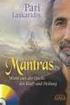 Spis treści Wprowadzenie... 5 Składanie, karta SIM, bateria, włączanie, pomoc, tryb samolotowy, połączenia, menu czynności, oprogramowanie PC Suite, aparat fotograficzny, blog. Opis telefonu... 12 Klawisze,
Spis treści Wprowadzenie... 5 Składanie, karta SIM, bateria, włączanie, pomoc, tryb samolotowy, połączenia, menu czynności, oprogramowanie PC Suite, aparat fotograficzny, blog. Opis telefonu... 12 Klawisze,
This is the Internet version of the user's guide. Print only for private use.
 Spis treści Wprowadzenie................... 5 Składanie, karta SIM, bateria, włączanie, menu startowe. Opis telefonu................... 11 Widok telefonu, ikony, przegląd menu, wprowadzanie liter, menedżer
Spis treści Wprowadzenie................... 5 Składanie, karta SIM, bateria, włączanie, menu startowe. Opis telefonu................... 11 Widok telefonu, ikony, przegląd menu, wprowadzanie liter, menedżer
This is the Internet version of the user s guide Print only for private use.
 Spis treści Opis telefonu.............................. 4 Ikony................................ 10 Przegląd menu........................ 13 Połączenia............................... 17 Przesyłanie wiadomości....................
Spis treści Opis telefonu.............................. 4 Ikony................................ 10 Przegląd menu........................ 13 Połączenia............................... 17 Przesyłanie wiadomości....................
Motorola Phone Tools. Krótkie wprowadzenie
 Motorola Phone Tools Krótkie wprowadzenie Spis treści Minimalne wymagania... 2 Przed instalacją Motorola Phone Tools... 3 Instalowanie Motorola Phone Tools... 4 Instalacja i konfiguracja urządzenia przenośnego...
Motorola Phone Tools Krótkie wprowadzenie Spis treści Minimalne wymagania... 2 Przed instalacją Motorola Phone Tools... 3 Instalowanie Motorola Phone Tools... 4 Instalacja i konfiguracja urządzenia przenośnego...
Sony Ericsson K510i. This is the Internet version of the user's guide. Print only for private use.
 Sony Ericsson K510i Sony Ericsson GSM 900/1800/1900 Niniejsza instrukcja obsługi została opublikowana przez firmę Sony Ericsson Mobile Communications AB bez żadnych gwarancji. W dowolnym momencie i bez
Sony Ericsson K510i Sony Ericsson GSM 900/1800/1900 Niniejsza instrukcja obsługi została opublikowana przez firmę Sony Ericsson Mobile Communications AB bez żadnych gwarancji. W dowolnym momencie i bez
Instrukcja obsługi Z320. This is the Internet version of the User's guide. Print only for private use.
 Instrukcja obsługi Z320 Gratulujemy zakupu telefonu Sony Ericsson Z320. Dodatkową zawartość do telefonu można uzyskać pod adresem www.sonyericsson.com/fun. Aby uzyskać bezpłatne miejsce do przechowywania
Instrukcja obsługi Z320 Gratulujemy zakupu telefonu Sony Ericsson Z320. Dodatkową zawartość do telefonu można uzyskać pod adresem www.sonyericsson.com/fun. Aby uzyskać bezpłatne miejsce do przechowywania
Sony Ericsson T630. Spis treści. Opis telefonu 4 Funkcje klawiszy, klawisze dostępu, wprowadzanie liter i znaków.
 Spis treści Sony Ericsson T630 Opis telefonu 4 Funkcje klawiszy, klawisze dostępu, wprowadzanie liter i znaków. Personalizowanie telefonu 17 Pobieranie ustawień lub wybieranie z telefonu. Połączenia 26
Spis treści Sony Ericsson T630 Opis telefonu 4 Funkcje klawiszy, klawisze dostępu, wprowadzanie liter i znaków. Personalizowanie telefonu 17 Pobieranie ustawień lub wybieranie z telefonu. Połączenia 26
Zestaw głośnomówiący Bluetooth BFX-400.pt
 Zestaw głośnomówiący Bluetooth BFX-400.pt Szanowny Kliencie, dziękujemy za zakup zestawu głośnomówiącego Bluetooth do samochodu. Prosimy o przeczytanie instrukcji i przestrzeganie podanych wskazówek i
Zestaw głośnomówiący Bluetooth BFX-400.pt Szanowny Kliencie, dziękujemy za zakup zestawu głośnomówiącego Bluetooth do samochodu. Prosimy o przeczytanie instrukcji i przestrzeganie podanych wskazówek i
Witaj. Skrócona instrukcja obsługi. Podłączanie. Instalowanie. Podstawy obsługi
 Witaj Skrócona instrukcja obsługi 1 Podłączanie PL 2 3 Instalowanie Podstawy obsługi Zawartość opakowania Słuchawka Stacja bazowa Zasilacz stacji bazowej Kabel telefoniczny 2 akumulatory AAA (R03) Tylna
Witaj Skrócona instrukcja obsługi 1 Podłączanie PL 2 3 Instalowanie Podstawy obsługi Zawartość opakowania Słuchawka Stacja bazowa Zasilacz stacji bazowej Kabel telefoniczny 2 akumulatory AAA (R03) Tylna
INSTRUKCJA OBSŁUGI. Zestaw głośnomówiący Bluetooth Callstel BFX-400.pt (HZ2718)
 Zestaw głośnomówiący Bluetooth Callstel BFX-400.pt (HZ2718) INSTRUKCJA OBSŁUGI Zawartość zestawu: zestaw głośnomówiący kabel ładowania micro USB zasilacz USB klips instrukcja obsługi. Specyfikacja Właściwości
Zestaw głośnomówiący Bluetooth Callstel BFX-400.pt (HZ2718) INSTRUKCJA OBSŁUGI Zawartość zestawu: zestaw głośnomówiący kabel ładowania micro USB zasilacz USB klips instrukcja obsługi. Specyfikacja Właściwości
Telefon głośnomówiący HP UC Speaker Phone. Instrukcja obsługi
 Telefon głośnomówiący HP UC Speaker Phone Instrukcja obsługi Copyright 2014, 2015 Hewlett-Packard Development Company, L.P. Bluetooth jest znakiem towarowym należącym do właściciela i używanym przez firmę
Telefon głośnomówiący HP UC Speaker Phone Instrukcja obsługi Copyright 2014, 2015 Hewlett-Packard Development Company, L.P. Bluetooth jest znakiem towarowym należącym do właściciela i używanym przez firmę
1 Czytnik E-Booków 2 Pokrowiec ochronny 3 Słuchawki 4 Kabel USB 5 Skrócona instrukcja 6 Karta gwarancyjna. Zmniejszanie głośności
 Zawartość opakowania 1 Czytnik E-Booków 2 Pokrowiec ochronny 3 Słuchawki 4 Kabel USB 5 Skrócona instrukcja 6 Karta gwarancyjna Przegląd urządzenia 14 1 2 3 4 12 10 11 15 5 13 16 8 6 9 17 7 1 2 3 4 5 6
Zawartość opakowania 1 Czytnik E-Booków 2 Pokrowiec ochronny 3 Słuchawki 4 Kabel USB 5 Skrócona instrukcja 6 Karta gwarancyjna Przegląd urządzenia 14 1 2 3 4 12 10 11 15 5 13 16 8 6 9 17 7 1 2 3 4 5 6
SMARTWATCH ZGPAX S8. Instrukcja obsługi. Online World tel: BEZPIECZEŃSTWO:
 Instrukcja obsługi SMARTWATCH ZGPAX S8 BEZPIECZEŃSTWO: Przed rozpoczęciem użytkowania przeczytaj uważnie całą instrukcję obsługi. Rysunki i zrzuty ekranu mogą się różnic w zależności od aktualnego oprogramowania.
Instrukcja obsługi SMARTWATCH ZGPAX S8 BEZPIECZEŃSTWO: Przed rozpoczęciem użytkowania przeczytaj uważnie całą instrukcję obsługi. Rysunki i zrzuty ekranu mogą się różnic w zależności od aktualnego oprogramowania.
Konftel 55Wx Skrócona instrukcja obsługi
 POLSKI Konftel 55Wx Skrócona instrukcja obsługi Konftel 55Wx to urządzenie konferencyjne, które można połączyć z telefonem stacjonarnym, komórkowym oraz z komputerem. Wykorzystując jedyną w swoim rodzaju
POLSKI Konftel 55Wx Skrócona instrukcja obsługi Konftel 55Wx to urządzenie konferencyjne, które można połączyć z telefonem stacjonarnym, komórkowym oraz z komputerem. Wykorzystując jedyną w swoim rodzaju
CN-GP50N. Instrukcja Obsługi. Przeglądarka obrazów Telefon (Zestaw Głośnomówiący) Polski. Przenośny System Nawigacji
 Przenośny System Nawigacji CN-GP50N Instrukcja Obsługi Przeglądarka obrazów Telefon (Zestaw Głośnomówiący) Polski Przed eksploatacją niniejszego produktu proszę przeczytać Informacje o bezpieczeństwie
Przenośny System Nawigacji CN-GP50N Instrukcja Obsługi Przeglądarka obrazów Telefon (Zestaw Głośnomówiący) Polski Przed eksploatacją niniejszego produktu proszę przeczytać Informacje o bezpieczeństwie
Połączenia...14 Nawiązywanie i odbieranie połączeń...14 Kontakty...15 Szybkie wybieranie...18 Więcej funkcji połączeń...18
 Spis treści Czynności przygotowawcze...4 Przygotowanie telefonu do pracy...4 Włączanie telefonu...5 Pomoc...5 Ładowanie baterii...6 Widok telefonu...7 Ikony na ekranie...8 Przegląd menu...9 Nawigacja...10
Spis treści Czynności przygotowawcze...4 Przygotowanie telefonu do pracy...4 Włączanie telefonu...5 Pomoc...5 Ładowanie baterii...6 Widok telefonu...7 Ikony na ekranie...8 Przegląd menu...9 Nawigacja...10
Po otwarciu pudełka, proszę sprawdzić czy znajdują się w nim następujące rzeczy:
 Smart Watch Podręcznik Użytkownika Android 5.1 Po otwarciu pudełka, proszę sprawdzić czy znajdują się w nim następujące rzeczy: 1. Zegarek x 1 2. Kabel USB x 1 (Napięcie ładowania / natężenie ładowania:
Smart Watch Podręcznik Użytkownika Android 5.1 Po otwarciu pudełka, proszę sprawdzić czy znajdują się w nim następujące rzeczy: 1. Zegarek x 1 2. Kabel USB x 1 (Napięcie ładowania / natężenie ładowania:
DWM-157. Modem USB HSPA+ Podręcznik użytkownika
 DWM-157 Modem USB HSPA+ Podręcznik użytkownika Spis treści Podstawowe funkcje modemu D-Link DWM-157... 3 Połączenie z Internetem... 7 Wiadomości SMS... 7 Kontakty..... 9 Krótkie Kody (USSD)... 10 Opcje...
DWM-157 Modem USB HSPA+ Podręcznik użytkownika Spis treści Podstawowe funkcje modemu D-Link DWM-157... 3 Połączenie z Internetem... 7 Wiadomości SMS... 7 Kontakty..... 9 Krótkie Kody (USSD)... 10 Opcje...
Przewodnik Szybki start
 Używanie usługi Office 365 na telefonie z systemem Android Przewodnik Szybki start Sprawdzanie poczty e-mail Skonfiguruj telefon z systemem Android w celu wysyłania i odbierania poczty za pomocą konta
Używanie usługi Office 365 na telefonie z systemem Android Przewodnik Szybki start Sprawdzanie poczty e-mail Skonfiguruj telefon z systemem Android w celu wysyłania i odbierania poczty za pomocą konta
Instrukcja użytkowania. Ładowanie urządzenia
 GOCLEVER PlayTAB 01 Instrukcja użytkowania Szanowni Państwo, Dziękujemy za zakup naszego urządzenia. Mamy nadzieję, że nasz produkt multimedialny spełni Państwa oczekiwania i zapewni satysfakcję z jego
GOCLEVER PlayTAB 01 Instrukcja użytkowania Szanowni Państwo, Dziękujemy za zakup naszego urządzenia. Mamy nadzieję, że nasz produkt multimedialny spełni Państwa oczekiwania i zapewni satysfakcję z jego
Sony Ericsson txt Rozszerzona instrukcja obsługi
 Sony Ericsson txt Rozszerzona instrukcja obsługi Spis treści Ważne informacje...4 Więcej możliwości. Poznaj je...5 Pierwsze kroki...6 Tryb gotowości...7 Uruchamianie telefonu po raz pierwszy...7 Poznaj
Sony Ericsson txt Rozszerzona instrukcja obsługi Spis treści Ważne informacje...4 Więcej możliwości. Poznaj je...5 Pierwsze kroki...6 Tryb gotowości...7 Uruchamianie telefonu po raz pierwszy...7 Poznaj
Aktualizacja oprogramowania sprzętowego przekaźnika bezprzewodowego WT 7
 Aktualizacja oprogramowania sprzętowego przekaźnika bezprzewodowego WT 7 Dziękujemy za wybór produktu Nikon. W tej instrukcji opisano sposób aktualizacji oprogramowania sprzętowego przekaźnika bezprzewodowego
Aktualizacja oprogramowania sprzętowego przekaźnika bezprzewodowego WT 7 Dziękujemy za wybór produktu Nikon. W tej instrukcji opisano sposób aktualizacji oprogramowania sprzętowego przekaźnika bezprzewodowego
This is the Internet version of the user's guide. Print only for private use.
 Spis treści Spis treści Wprowadzenie................... 4 Przygotowanie telefonu, karta SIM, bateria, inicjowanie połączenia. Opis telefonu.................... 8 Widok telefonu, korzystanie z menu, wprowadzanie
Spis treści Spis treści Wprowadzenie................... 4 Przygotowanie telefonu, karta SIM, bateria, inicjowanie połączenia. Opis telefonu.................... 8 Widok telefonu, korzystanie z menu, wprowadzanie
Instrukcja obsługi SmartWatch S28 Informacja bezpieczeństwa
 Instrukcja obsługi SmartWatch S28 Informacja bezpieczeństwa Przed użyciem, proszę dokładnie przeczytać instrukcję. Zegarek pracuje tylko z dedykowanym akumulatorem, ładowarką i akcesoriami, producent/sprzedawca
Instrukcja obsługi SmartWatch S28 Informacja bezpieczeństwa Przed użyciem, proszę dokładnie przeczytać instrukcję. Zegarek pracuje tylko z dedykowanym akumulatorem, ładowarką i akcesoriami, producent/sprzedawca
Internetowy serwis Era mail Aplikacja sieci Web
 Internetowy serwis Era mail Aplikacja sieci Web (www.login.eramail.pl) INSTRUKCJA OBSŁUGI Spis treści Internetowy serwis Era mail dostępny przez komputer z podłączeniem do Internetu (aplikacja sieci Web)
Internetowy serwis Era mail Aplikacja sieci Web (www.login.eramail.pl) INSTRUKCJA OBSŁUGI Spis treści Internetowy serwis Era mail dostępny przez komputer z podłączeniem do Internetu (aplikacja sieci Web)
Aktualizacja oprogramowania sprzętowego bezprzewodowych pilotów zdalnego sterowania WR-1/WR-R10
 Aktualizacja oprogramowania sprzętowego bezprzewodowych pilotów zdalnego sterowania WR-1/WR-R10 Dziękujemy za wybór produktu Nikon. W tej instrukcji opisano sposób aktualizacji oprogramowania sprzętowego
Aktualizacja oprogramowania sprzętowego bezprzewodowych pilotów zdalnego sterowania WR-1/WR-R10 Dziękujemy za wybór produktu Nikon. W tej instrukcji opisano sposób aktualizacji oprogramowania sprzętowego
GroupWise Messenger 18 Mobile skrócona instrukcja obsługi
 GroupWise Messenger 18 Mobile skrócona instrukcja obsługi Listopad 2017 r. GroupWise Messenger Mobile skrócona instrukcja obsługi Program GroupWise Messenger jest dostępny dla obsługiwanych urządzeń przenośnych
GroupWise Messenger 18 Mobile skrócona instrukcja obsługi Listopad 2017 r. GroupWise Messenger Mobile skrócona instrukcja obsługi Program GroupWise Messenger jest dostępny dla obsługiwanych urządzeń przenośnych
Udostępnianie online 3.1. Wydanie 1
 Udostępnianie online 3.1 Wydanie 1 2008 Nokia. Wszelkie prawa zastrzeżone. Nokia, Nokia Connecting People i Nseries są znakami towarowymi lub zarejestrowanymi znakami towarowymi firmy Nokia Corporation.
Udostępnianie online 3.1 Wydanie 1 2008 Nokia. Wszelkie prawa zastrzeżone. Nokia, Nokia Connecting People i Nseries są znakami towarowymi lub zarejestrowanymi znakami towarowymi firmy Nokia Corporation.
SMARTWATCH ZGPAX S99
 Instrukcja obsługi SMARTWATCH ZGPAX S99 BEZPIECZEŃSTWO: Przed rozpoczęciem użytkowania przeczytaj uważnie całą instrukcję obsługi. Rysunki i zrzuty ekranu mogą się różnic w zależności od aktualnego oprogramowania.
Instrukcja obsługi SMARTWATCH ZGPAX S99 BEZPIECZEŃSTWO: Przed rozpoczęciem użytkowania przeczytaj uważnie całą instrukcję obsługi. Rysunki i zrzuty ekranu mogą się różnic w zależności od aktualnego oprogramowania.
Mini odtwarzacz mp3 i radio / czarny Auvisio MPS-550.cube (PX1564) INSTRUKCJA OBSŁUGI
 Mini odtwarzacz mp3 i radio / czarny Auvisio MPS-550.cube (PX1564) INSTRUKCJA OBSŁUGI Zawartość zestawu: mini stacja MP3 kabel USB (Mini-USB do USB) kabel ze złączem 3,5 mm pasek na rękę instrukcja obsługi.
Mini odtwarzacz mp3 i radio / czarny Auvisio MPS-550.cube (PX1564) INSTRUKCJA OBSŁUGI Zawartość zestawu: mini stacja MP3 kabel USB (Mini-USB do USB) kabel ze złączem 3,5 mm pasek na rękę instrukcja obsługi.
F-Secure Mobile Security for S60
 F-Secure Mobile Security for S60 1. Instalowanie i aktywowanie Poprzednia wersja Instalowanie Odinstalowanie poprzedniej wersji programu F-Secure Mobile Anti-Virus nie jest konieczne. Po zainstalowaniu
F-Secure Mobile Security for S60 1. Instalowanie i aktywowanie Poprzednia wersja Instalowanie Odinstalowanie poprzedniej wersji programu F-Secure Mobile Anti-Virus nie jest konieczne. Po zainstalowaniu
This is the Internet version of the user s guide Print only for private use.
 Spis treści Opis telefonu.............................. 5 Połączenia............................... 19 Przesyłanie wiadomości.................... 31 Praca z obrazami.......................... 40 Rozrywka................................
Spis treści Opis telefonu.............................. 5 Połączenia............................... 19 Przesyłanie wiadomości.................... 31 Praca z obrazami.......................... 40 Rozrywka................................
Skrócona instrukcja obsługi SE888
 Skrócona instrukcja obsługi SE888 Zawartość opakowania Słuchawka * Stacja bazowa Ładowarka * Zasilacz * Przewód telefoniczny ** Skrócona Płyta CD- instrukcja obsługi ROM Gwarancja Uwaga * W pakietach zawierających
Skrócona instrukcja obsługi SE888 Zawartość opakowania Słuchawka * Stacja bazowa Ładowarka * Zasilacz * Przewód telefoniczny ** Skrócona Płyta CD- instrukcja obsługi ROM Gwarancja Uwaga * W pakietach zawierających
Spis treści. Sony Ericsson W800i
 Spis treści Wprowadzenie... 4 Opis telefonu... 14 Połączenia... 24 Przesyłanie wiadomości... 28 Praca z obrazami... 32 Rozrywka... 34 Łączność... 38 Ważne informacje... 39 Indeks... 49 Dodatkowe informacje
Spis treści Wprowadzenie... 4 Opis telefonu... 14 Połączenia... 24 Przesyłanie wiadomości... 28 Praca z obrazami... 32 Rozrywka... 34 Łączność... 38 Ważne informacje... 39 Indeks... 49 Dodatkowe informacje
CTKMINI. Instrukcja obsługi
 CTKMINI Instrukcja obsługi 1 Ogólne informacje 1.1 Wprowadzenie Dziękujemy za zakup telefonu CTKMINI. Dla Paostwa bezpiecznego i efektywnego korzystania z telefonu, zaleca się przeczytad poniższą instrukcje
CTKMINI Instrukcja obsługi 1 Ogólne informacje 1.1 Wprowadzenie Dziękujemy za zakup telefonu CTKMINI. Dla Paostwa bezpiecznego i efektywnego korzystania z telefonu, zaleca się przeczytad poniższą instrukcje
STORM EXTREME MT848. Instrukcja obsługi
 STORM EXTREME MT848 Instrukcja obsługi Widok z przodu Widok z tyłu Obiektyw aparatu cyfrowego Głośnik Przyciski nawigacyjne: lewo/prawo/góra/ dół/ok Przycisk Menu/lewy funkcyjny Połącz/ Odbierz Kontakty/
STORM EXTREME MT848 Instrukcja obsługi Widok z przodu Widok z tyłu Obiektyw aparatu cyfrowego Głośnik Przyciski nawigacyjne: lewo/prawo/góra/ dół/ok Przycisk Menu/lewy funkcyjny Połącz/ Odbierz Kontakty/
ROZDZIAŁ 1. PRZEGLĄD BRAMOFONU SAFE...
 Spis treści INSTRUKCJA OBSŁUGI SPIS TREŚCI ROZDZIAŁ 1. PRZEGLĄD BRAMOFONU SAFE... 2 1.3. WYMAGANIA SYSTEMU... 2 ROZDZIAŁ 2. APLIKACJA I URZĄDZENIE.... 4 2.1. DODAWANIE BRAMOFONU DO APLIKACJI... 4 2.2.
Spis treści INSTRUKCJA OBSŁUGI SPIS TREŚCI ROZDZIAŁ 1. PRZEGLĄD BRAMOFONU SAFE... 2 1.3. WYMAGANIA SYSTEMU... 2 ROZDZIAŁ 2. APLIKACJA I URZĄDZENIE.... 4 2.1. DODAWANIE BRAMOFONU DO APLIKACJI... 4 2.2.
1 GENEZA I HISTORIA SMARTFONA ZAPOZNANIE SIĘ ZE SMARTFONEM WYBÓR OPERATORA SIECI... 37
 SPIS TREŚCI 1 GENEZA I HISTORIA SMARTFONA... 11 2 ZAPOZNANIE SIĘ ZE SMARTFONEM... 17 2.1 RODZAJE SYSTEMÓW OPERACYJNYCH... 17 2.2 PODZIAŁ WIZUALNY SMARTFONÓW... 21 2.3 PODZIAŁ NA PARAMETRY... 22 3 WYBÓR
SPIS TREŚCI 1 GENEZA I HISTORIA SMARTFONA... 11 2 ZAPOZNANIE SIĘ ZE SMARTFONEM... 17 2.1 RODZAJE SYSTEMÓW OPERACYJNYCH... 17 2.2 PODZIAŁ WIZUALNY SMARTFONÓW... 21 2.3 PODZIAŁ NA PARAMETRY... 22 3 WYBÓR
Dell UltraSharp UP3017 Dell Display Manager Instrukcja użytkownika
 Dell UltraSharp UP3017 Dell Display Manager Instrukcja użytkownika Model: UP3017 Model - zgodność z przepisami: UP3017t UWAGA: UWAGA oznacza ważną informację, pomocną w lepszym używaniu komputera. Copyright
Dell UltraSharp UP3017 Dell Display Manager Instrukcja użytkownika Model: UP3017 Model - zgodność z przepisami: UP3017t UWAGA: UWAGA oznacza ważną informację, pomocną w lepszym używaniu komputera. Copyright
Aktualizacja oprogramowania sprzętowego cyfrowego aparatu fotograficznego SLR
 Aktualizacja oprogramowania sprzętowego cyfrowego aparatu fotograficznego SLR Dziękujemy za wybór produktu Nikon. W niniejszej instrukcji opisano sposób aktualizacji oprogramowania sprzętowego. Jeśli użytkownik
Aktualizacja oprogramowania sprzętowego cyfrowego aparatu fotograficznego SLR Dziękujemy za wybór produktu Nikon. W niniejszej instrukcji opisano sposób aktualizacji oprogramowania sprzętowego. Jeśli użytkownik
Mini stacja MP3 (4w1) MPS-550.cube
 Mini stacja MP3 (4w1) MPS-550.cube Szanowny Kliencie, dziękujemy za zakup mini stacji MP3 z radiem UKF, zegarem i alarmem. Prosimy o przeczytanie instrukcji i przestrzeganie podanych wskazówek i porad,
Mini stacja MP3 (4w1) MPS-550.cube Szanowny Kliencie, dziękujemy za zakup mini stacji MP3 z radiem UKF, zegarem i alarmem. Prosimy o przeczytanie instrukcji i przestrzeganie podanych wskazówek i porad,
Instrukcja obsługi S312. This is the Internet version of the User guide. Print only for private use.
 Instrukcja obsługi S312 Dziękujemy za zakup telefonu Sony Ericsson S312. Dodatkową zawartość do telefonu można uzyskać pod adresem www.sonyericsson.com/fun. Aby uzyskać zestaw programów narzędziowych,
Instrukcja obsługi S312 Dziękujemy za zakup telefonu Sony Ericsson S312. Dodatkową zawartość do telefonu można uzyskać pod adresem www.sonyericsson.com/fun. Aby uzyskać zestaw programów narzędziowych,
Naciśnij i mów. Wydanie 1
 Naciśnij i mów Wydanie 1 2008 Nokia. Wszelkie prawa zastrzeżone. Nokia, Nokia Connecting People i Nseries są znakami towarowymi lub zarejestrowanymi znakami towarowymi firmy Nokia Corporation. Sygnał dźwiękowy
Naciśnij i mów Wydanie 1 2008 Nokia. Wszelkie prawa zastrzeżone. Nokia, Nokia Connecting People i Nseries są znakami towarowymi lub zarejestrowanymi znakami towarowymi firmy Nokia Corporation. Sygnał dźwiękowy
Aktualizacja oprogramowania sprzętowego cyfrowego aparatu fotograficznego SLR
 Aktualizacja oprogramowania sprzętowego cyfrowego aparatu fotograficznego SLR Dziękujemy za wybór produktu Nikon. W niniejszej instrukcji opisano sposób aktualizacji oprogramowania sprzętowego. Jeśli użytkownik
Aktualizacja oprogramowania sprzętowego cyfrowego aparatu fotograficznego SLR Dziękujemy za wybór produktu Nikon. W niniejszej instrukcji opisano sposób aktualizacji oprogramowania sprzętowego. Jeśli użytkownik
SKRÓCONA INSTRUKCJA OBSŁUGI
 w Konwertowalny tablet SKRÓCONA INSTRUKCJA OBSŁUGI 8085 LKB001X CJB1FH002AQA Spis treści 1 Pierwsze kroki... 1 1.1 Wygląd... 1 1.2 Ładowanie tabletu i klawiatury... 3 1.3 Wkładanie kart microsd i SIM...
w Konwertowalny tablet SKRÓCONA INSTRUKCJA OBSŁUGI 8085 LKB001X CJB1FH002AQA Spis treści 1 Pierwsze kroki... 1 1.1 Wygląd... 1 1.2 Ładowanie tabletu i klawiatury... 3 1.3 Wkładanie kart microsd i SIM...
Zestaw głośnomówiący B-Speech BT-FSE PRIM
 INSTRUKCJA OBSŁUGI Zestaw głośnomówiący B-Speech BT-FSE PRIM Nr produktu 769722 Strona 1 z 6 Gratulujemy zakupu zestawu głośnomówiącego B-Speech BT-FSE PRIM. To urządzenie pozwala komunikować się bezprzewodowo
INSTRUKCJA OBSŁUGI Zestaw głośnomówiący B-Speech BT-FSE PRIM Nr produktu 769722 Strona 1 z 6 Gratulujemy zakupu zestawu głośnomówiącego B-Speech BT-FSE PRIM. To urządzenie pozwala komunikować się bezprzewodowo
Zegarek należy ładować co najmniej 2 godziny przed pierwszym użyciem.
 Instrukcja obsługi 1. Ostrzeżenie Zegarek należy ładować co najmniej 2 godziny przed pierwszym użyciem. Kod bezpieczeństwa Domyślny kod to 1122. Ten kod uniemożliwia innym osobom korzystanie z zegarka
Instrukcja obsługi 1. Ostrzeżenie Zegarek należy ładować co najmniej 2 godziny przed pierwszym użyciem. Kod bezpieczeństwa Domyślny kod to 1122. Ten kod uniemożliwia innym osobom korzystanie z zegarka
instrukcja obsługi programu Neofon
 instrukcja obsługi programu Neofon spis treści 1. Pierwsze uruchomienie...2 2. Główne okno aplikacji...3 3. Panel dolny...4 4. Klawiatura numeryczna...5 5. Regulacja głośności...6 6. Książka adresowa...7
instrukcja obsługi programu Neofon spis treści 1. Pierwsze uruchomienie...2 2. Główne okno aplikacji...3 3. Panel dolny...4 4. Klawiatura numeryczna...5 5. Regulacja głośności...6 6. Książka adresowa...7
Dziękujemy za zakup telefonu Sony Ericsson C902 Cyber-shot. Dodatkową zawartość do telefonu można uzyskać pod adresem www.sonyericsson.com/fun.
 Dziękujemy za zakup telefonu Sony Ericsson C902 Cyber-shot. Dodatkową zawartość do telefonu można uzyskać pod adresem www.sonyericsson.com/fun. Aby uzyskać zestaw programów narzędziowych, bezpłatne miejsce
Dziękujemy za zakup telefonu Sony Ericsson C902 Cyber-shot. Dodatkową zawartość do telefonu można uzyskać pod adresem www.sonyericsson.com/fun. Aby uzyskać zestaw programów narzędziowych, bezpłatne miejsce
Instrukcja obsługi Lenovo A588T
 Instrukcja obsługi Lenovo A588T Korzystanie z instrukcji obsługi Dziękujemy za zakup mobilnego urządzenia firmy Lenovo. Zastosowanie w nim wyjątkowych technologii opracowanych przez firmę Lenovo oraz przestrzeganie
Instrukcja obsługi Lenovo A588T Korzystanie z instrukcji obsługi Dziękujemy za zakup mobilnego urządzenia firmy Lenovo. Zastosowanie w nim wyjątkowych technologii opracowanych przez firmę Lenovo oraz przestrzeganie
Skrócona instrukcja obsługi
 Odtwarzacz audio Philips GoGear PL SA1MXX02B SA1MXX02K SA1MXX02KN SA1MXX02W SA1MXX04B SA1MXX04K SA1MXX04KN SA1MXX04P SA1MXX04W SA1MXX04WS SA1MXX08K Skrócona instrukcja obsługi Czynności wstępne Opis głównego
Odtwarzacz audio Philips GoGear PL SA1MXX02B SA1MXX02K SA1MXX02KN SA1MXX02W SA1MXX04B SA1MXX04K SA1MXX04KN SA1MXX04P SA1MXX04W SA1MXX04WS SA1MXX08K Skrócona instrukcja obsługi Czynności wstępne Opis głównego
Novell Messenger 3.0.1 Mobile Szybki start
 Novell Messenger 3.0.1 Mobile Szybki start Maj 2015 Program Novell Messenger 3.0.1 i jego nowsze wersje są dostępne dla urządzeń przenośnych z systemami ios i Android oraz urządzeń BlackBerry. Dzięki możliwości
Novell Messenger 3.0.1 Mobile Szybki start Maj 2015 Program Novell Messenger 3.0.1 i jego nowsze wersje są dostępne dla urządzeń przenośnych z systemami ios i Android oraz urządzeń BlackBerry. Dzięki możliwości
Aktualizacja oprogramowania sprzętowego bezprzewodowych pilotów zdalnego sterowania WR-R10
 Aktualizacja oprogramowania sprzętowego bezprzewodowych pilotów zdalnego sterowania WR-R10 Dziękujemy za wybór produktu Nikon. W niniejszej instrukcji opisano sposób aktualizacji oprogramowania sprzętowego
Aktualizacja oprogramowania sprzętowego bezprzewodowych pilotów zdalnego sterowania WR-R10 Dziękujemy za wybór produktu Nikon. W niniejszej instrukcji opisano sposób aktualizacji oprogramowania sprzętowego
This is the Internet version of the User guide. Print only for private use.
 Dziękujemy za zakup telefonu Sony Ericsson W902 Walkman. Udostępnia on najlepsze funkcje mobilnej muzyki i fotografii. Dodatkową zawartość do telefonu można uzyskać pod adresem www.sonyericsson.com/fun.
Dziękujemy za zakup telefonu Sony Ericsson W902 Walkman. Udostępnia on najlepsze funkcje mobilnej muzyki i fotografii. Dodatkową zawartość do telefonu można uzyskać pod adresem www.sonyericsson.com/fun.
This is the Internet version of the User's guide. Print only for private use.
 W200 Spis treści Opis telefonu.............................. 7 Nawiązywanie połączeń.................... 22 Przesyłanie wiadomości.................... 32 Praca z obrazami.......................... 39 Rozrywka................................
W200 Spis treści Opis telefonu.............................. 7 Nawiązywanie połączeń.................... 22 Przesyłanie wiadomości.................... 32 Praca z obrazami.......................... 39 Rozrywka................................
Calisto Telefon konferencyjny USB. Instrukcja użytkowania
 Calisto 7200 Telefon konferencyjny USB Instrukcja użytkowania Spis treści Przegląd 3 Ustanawianie połączenia z komputerem 4 Codzienne użytkowanie 5 Zasilanie 5 Głośność 5 Wyłączanie i włączanie mikrofonu
Calisto 7200 Telefon konferencyjny USB Instrukcja użytkowania Spis treści Przegląd 3 Ustanawianie połączenia z komputerem 4 Codzienne użytkowanie 5 Zasilanie 5 Głośność 5 Wyłączanie i włączanie mikrofonu
Zegarek może wysyłać wiadomości SMS oraz przesyłać dane. Ich koszt jest zależny od operatora karty SIM zainstalowanej w zegarku.
 Zegarek może wysyłać wiadomości SMS oraz przesyłać dane. Ich koszt jest zależny od operatora karty SIM zainstalowanej w zegarku. Do właściwego działania zegarka z lokalizacją niezbędne są: zasięg sieci
Zegarek może wysyłać wiadomości SMS oraz przesyłać dane. Ich koszt jest zależny od operatora karty SIM zainstalowanej w zegarku. Do właściwego działania zegarka z lokalizacją niezbędne są: zasięg sieci
Mini odtwarzacz mp3 i radio z Bluetooth Auvisio MPS-560.cube (ZX1501) INSTRUKCJA OBSŁUGI
 Mini odtwarzacz mp3 i radio z Bluetooth Auvisio MPS-560.cube (ZX1501) INSTRUKCJA OBSŁUGI Zawartość zestawu: mini stacja MP3 kabel USB (Mini-USB do USB) kabel ze złączem 3,5 mm instrukcja obsługi. Charakterystyka
Mini odtwarzacz mp3 i radio z Bluetooth Auvisio MPS-560.cube (ZX1501) INSTRUKCJA OBSŁUGI Zawartość zestawu: mini stacja MP3 kabel USB (Mini-USB do USB) kabel ze złączem 3,5 mm instrukcja obsługi. Charakterystyka
Aktualizacja oprogramowania sprzętowego lampy błyskowej
 Aktualizacja oprogramowania sprzętowego lampy błyskowej Dziękujemy za wybór produktu Nikon. W tej instrukcji opisano sposób aktualizacji oprogramowania sprzętowego lamp błyskowych firmy Nikon. Jeśli nie
Aktualizacja oprogramowania sprzętowego lampy błyskowej Dziękujemy za wybór produktu Nikon. W tej instrukcji opisano sposób aktualizacji oprogramowania sprzętowego lamp błyskowych firmy Nikon. Jeśli nie
Eura-Tech. Instrukcja Obsługi Aplikacji Mobilnej
 Eura-Tech Instrukcja Obsługi Aplikacji Mobilnej Pobieranie aplikacji Przed rozpoczęciem ustawiania kamery IP, pobierz i zainstaluj aplikację Eura Cam. W sklepie Google Play wyszukaj aplikację EuraCam Funkcjonalność
Eura-Tech Instrukcja Obsługi Aplikacji Mobilnej Pobieranie aplikacji Przed rozpoczęciem ustawiania kamery IP, pobierz i zainstaluj aplikację Eura Cam. W sklepie Google Play wyszukaj aplikację EuraCam Funkcjonalność
Przygotowanie telefonu do pracy. Ładowane akumulatora. Włączanie i wyłączanie telefonu
 INSTRUKCJA OBSŁUGI Przygotowanie telefonu do pracy 1. Zdjąć pokrywę akumulatora. 2. Włożyć kartę SIM stykami do dołu. 3. Włożyć kartę pamięci stykami do dołu (opcjonalnie). 4. Włożyć akumulator. 5. Założyć
INSTRUKCJA OBSŁUGI Przygotowanie telefonu do pracy 1. Zdjąć pokrywę akumulatora. 2. Włożyć kartę SIM stykami do dołu. 3. Włożyć kartę pamięci stykami do dołu (opcjonalnie). 4. Włożyć akumulator. 5. Założyć
Vasco Mini INSTRUKCJA OBSŁUGI POLSKI
 Vasco Mini INSTRUKCJA OBSŁUGI POLSKI Copyright 2018 Vasco Electronics LLC www.vasco-electronics.pl Spis treści 1. Obsługa urządzenia 4 1.1 Przyciski funkcyjne 5 1.2 Ładowanie baterii 6 1.3 Fabryczna Karta
Vasco Mini INSTRUKCJA OBSŁUGI POLSKI Copyright 2018 Vasco Electronics LLC www.vasco-electronics.pl Spis treści 1. Obsługa urządzenia 4 1.1 Przyciski funkcyjne 5 1.2 Ładowanie baterii 6 1.3 Fabryczna Karta
pozwala wydrukować kopię czarno-białą, a przycisku kopię kolorową. Kopiowanie przy użyciu szyby skanera
 Skrócony opis Kopiowanie Kopiowanie Szybkie kopiowanie 2 W przypadku ładowania dokumentu do automatycznego podajnika dokumentów należy wyregulować prowadnice papieru. 3 Naciśnięcie na panelu sterowania
Skrócony opis Kopiowanie Kopiowanie Szybkie kopiowanie 2 W przypadku ładowania dokumentu do automatycznego podajnika dokumentów należy wyregulować prowadnice papieru. 3 Naciśnięcie na panelu sterowania
Share online 3.1. Wydanie 1
 Share online 3.1 Wydanie 1 2008 Nokia. Wszelkie prawa zastrzeżone. Nokia, Nokia Connecting People i Nseries są znakami towarowymi lub zarejestrowanymi znakami towarowymi firmy Nokia Corporation. Sygnał
Share online 3.1 Wydanie 1 2008 Nokia. Wszelkie prawa zastrzeżone. Nokia, Nokia Connecting People i Nseries są znakami towarowymi lub zarejestrowanymi znakami towarowymi firmy Nokia Corporation. Sygnał
Pomoc techniczną dotyczącą produktu można uzyskać pod adresem www.sonyericsson.com/support.
 Gratulujemy zakupu telefonu Sony Ericsson C702. Za jego pomocą możesz w każdej chwili robić cyfrowe zdjęcia o rozdzielczości 3,2 megapiksela. Dodatkową zawartość do telefonu można uzyskać pod adresem www.sonyericsson.com/fun.
Gratulujemy zakupu telefonu Sony Ericsson C702. Za jego pomocą możesz w każdej chwili robić cyfrowe zdjęcia o rozdzielczości 3,2 megapiksela. Dodatkową zawartość do telefonu można uzyskać pod adresem www.sonyericsson.com/fun.
Aktualizacja oprogramowania sprzętowego aparatu fotograficznego
 Aktualizacja oprogramowania sprzętowego aparatu fotograficznego Dziękujemy za wybór produktu Nikon. W niniejszej instrukcji opisano sposób aktualizacji oprogramowania sprzętowego. Jeśli użytkownik nie
Aktualizacja oprogramowania sprzętowego aparatu fotograficznego Dziękujemy za wybór produktu Nikon. W niniejszej instrukcji opisano sposób aktualizacji oprogramowania sprzętowego. Jeśli użytkownik nie
programu Neofon instrukcja obsługi Spis treści
 instrukcja obsługi programu Neofon Spis treści... 2 Główne okno aplikacji... 3 Panel dolny... 4 Klawiatura numeryczna... 5 Regulacja głośności... 6 Książka adresowa... 7 Okno dodawania/edycji kontaktu...
instrukcja obsługi programu Neofon Spis treści... 2 Główne okno aplikacji... 3 Panel dolny... 4 Klawiatura numeryczna... 5 Regulacja głośności... 6 Książka adresowa... 7 Okno dodawania/edycji kontaktu...
This is the Internet version of the User's guide. Print only for private use.
 Spis treści Pierwsze kroki... 5 Przygotowanie telefonu do pracy... 5 Włączanie telefonu... 5 Pomoc w telefonie... 6 Ładowanie baterii... 7 Widok telefonu... 8 Przegląd menu... 10 Nawigacja... 12 Menedżer
Spis treści Pierwsze kroki... 5 Przygotowanie telefonu do pracy... 5 Włączanie telefonu... 5 Pomoc w telefonie... 6 Ładowanie baterii... 7 Widok telefonu... 8 Przegląd menu... 10 Nawigacja... 12 Menedżer
This is the Internet version of the User's guide. Print only for private use.
 Dziękujemy za zakup telefonu Sony Ericsson W980 Walkman. Muzyki możesz słuchać godzinami telefon może pomieścić nawet 8000* utworów a jej dźwięk jest maksymalnie wierny oryginalnemu nagraniu. Dodatkową
Dziękujemy za zakup telefonu Sony Ericsson W980 Walkman. Muzyki możesz słuchać godzinami telefon może pomieścić nawet 8000* utworów a jej dźwięk jest maksymalnie wierny oryginalnemu nagraniu. Dodatkową
